Widgetler (araçlar), müşterilerinizin uygun gördükleri bir iletişim kanalı üzerinden hızlıca yardım talebinde bulunmalarına, sunulan hizmetin iyileştirilmesi için bir öneri bırakmalarına ve bilgi tabanında ihtiyaç duydukları bilgileri bulmalarına olanak tanır.
Widget oluşturmak için şu adımları takip edin: yönetici hesabı — "Kanallar" bölümü — "Widgetler" alt bölümü. Widgeti oluşturmaya ve yapılandırmaya başlamak için "Widget ekle" düğmesine tıklayın.
Widget kurulumu — adım adım oluşturma sürecinden ibarettir: ihtiyacınız olan opsiyonları seçin ve formun sağında bulunan önizleme penceresinde değişiklikleri gerçek zamanlı olarak görüntüleyin.
Widget görüntüleme ayarları
Widget düğmesi için biçim, konum, ikon ve renk temasını seçebilirsiniz. Yapılan değişiklikler formun sağında bulunan önizleme penceresinde gerçek zamanlı olarak görüntülenir. Önizleme penceresinin altında bulunan düğmeyi tıklayarak widgetin tam ekran modunu açmak mümkündür.
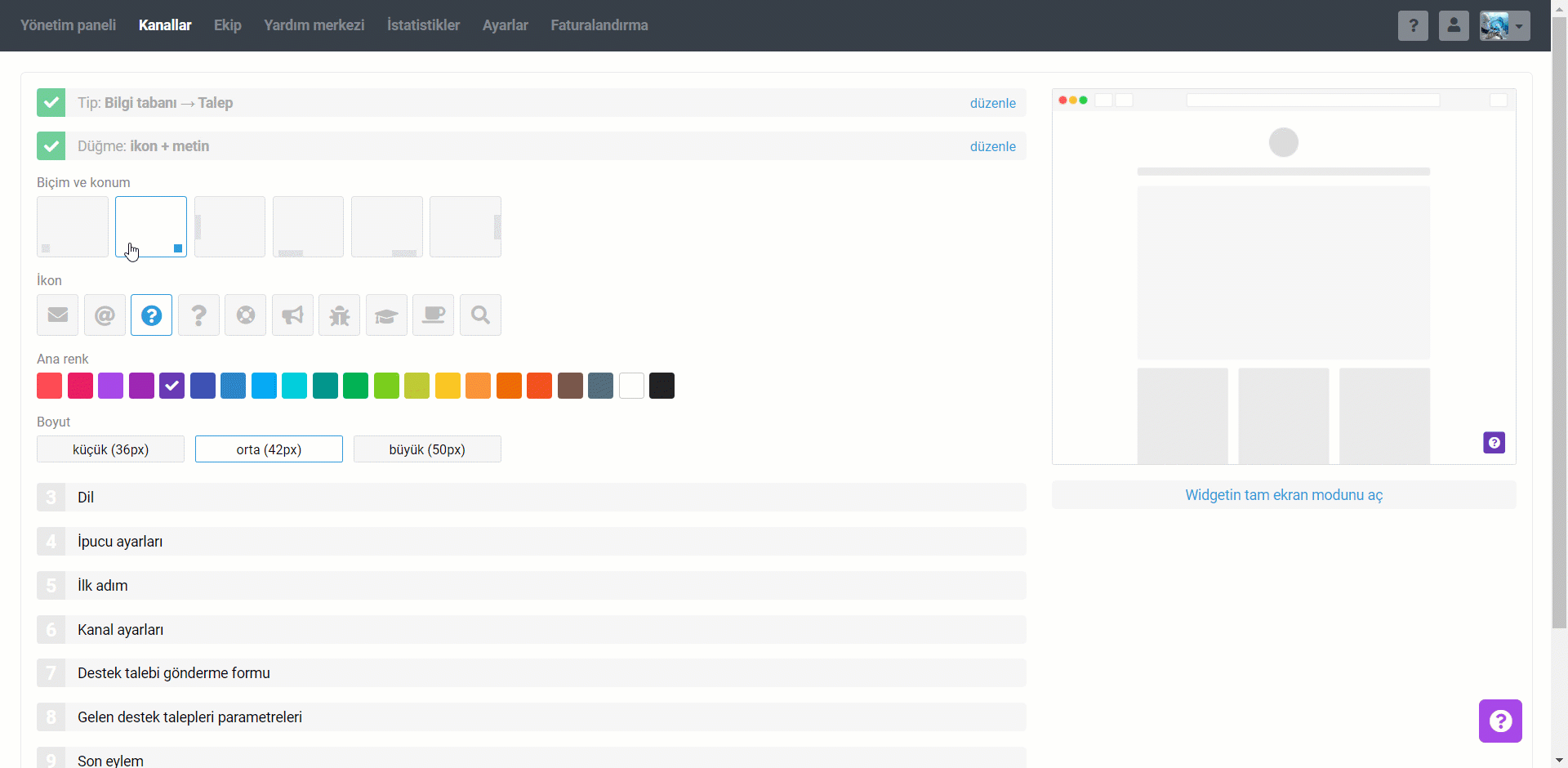
Biçim ve konum
Sosyal ağları veya messengerleri kullanmayı düşünüyorsanız, widget yalnızca web sitenizin sol veya sağ alt köşesinde bir ikon olarak görüntülenebilir.
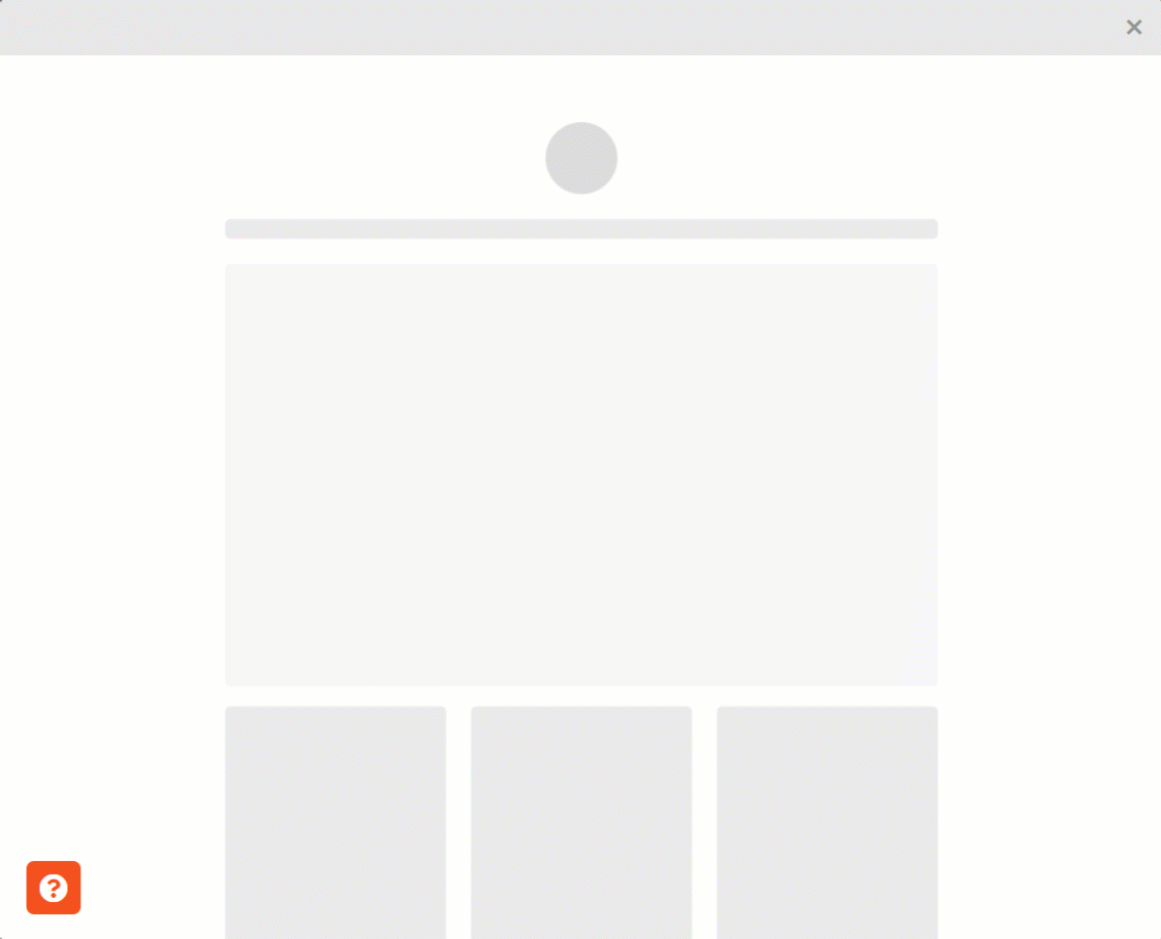
Destek talebi gönderme formu aracılığıyla müşterilerin iletişim kurmalarını istiyorsanız, widget yalnızca web sitenizin veya bilgi tabanınızın alt köşelerinde değil, sayfa kenarlarından birine "sabitlenen" metinli düğmeler şeklinde de konumlandırılabilir.
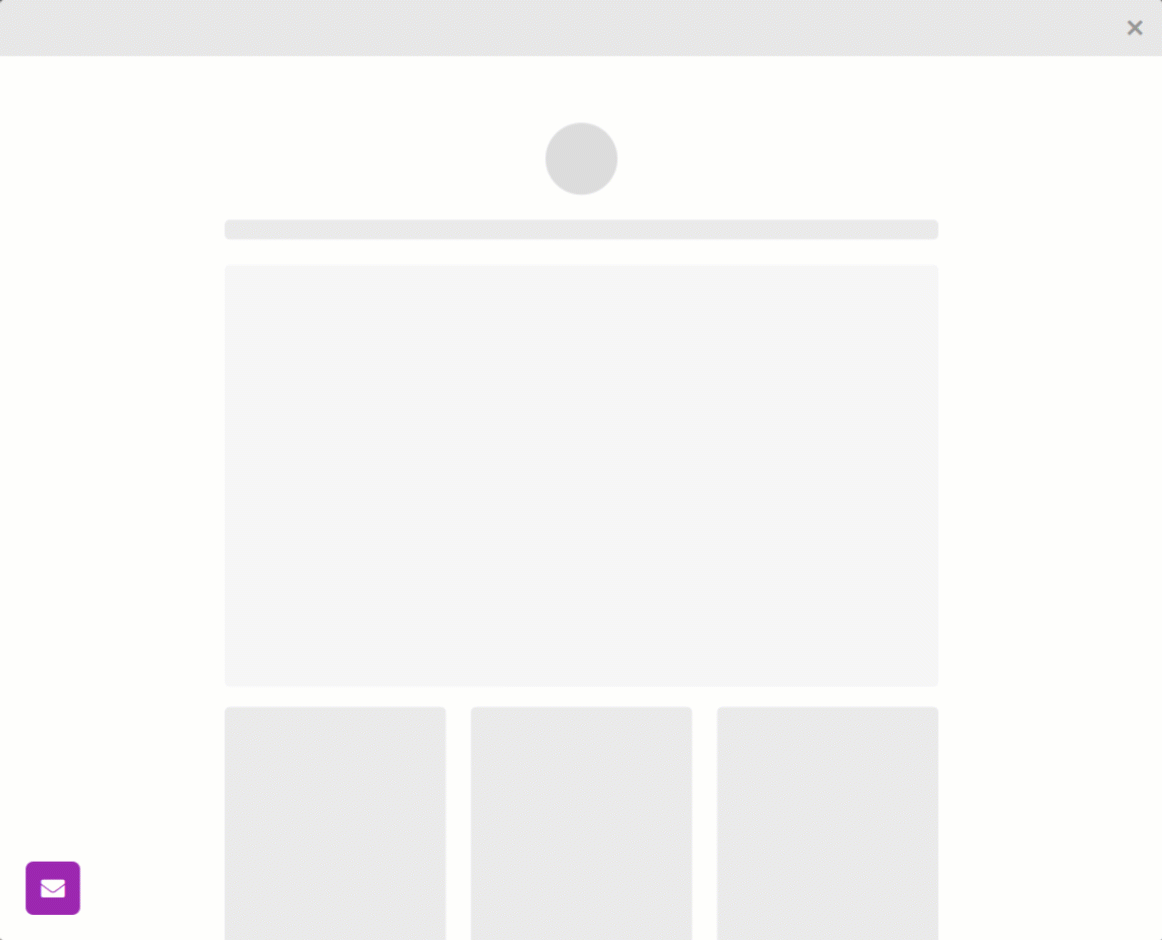
Widget temaları yardım merkezinin temalarıyla tamamen uyumludur. Yardım merkezi ve widget için farklı renkleri kombine edebilir veya aynı renk paletini kullanabilirsiniz.
İpucu
Widgetin sizlerle hızlı iletişim kurmayı sağlayan bir araç olduğunu müşterilerinizin anlamalarını kolaylaştırmak için, daha fazla dikkat çekebilecek bir açılır ipucu eklemek mümkündür. Widget ipucu farklı dillerde görüntülenebilir. Bu ayar hakkında daha fazla bilgi edinmek için widgette çok dillilik özelliğinin ayarları bölümünü inceleyin.
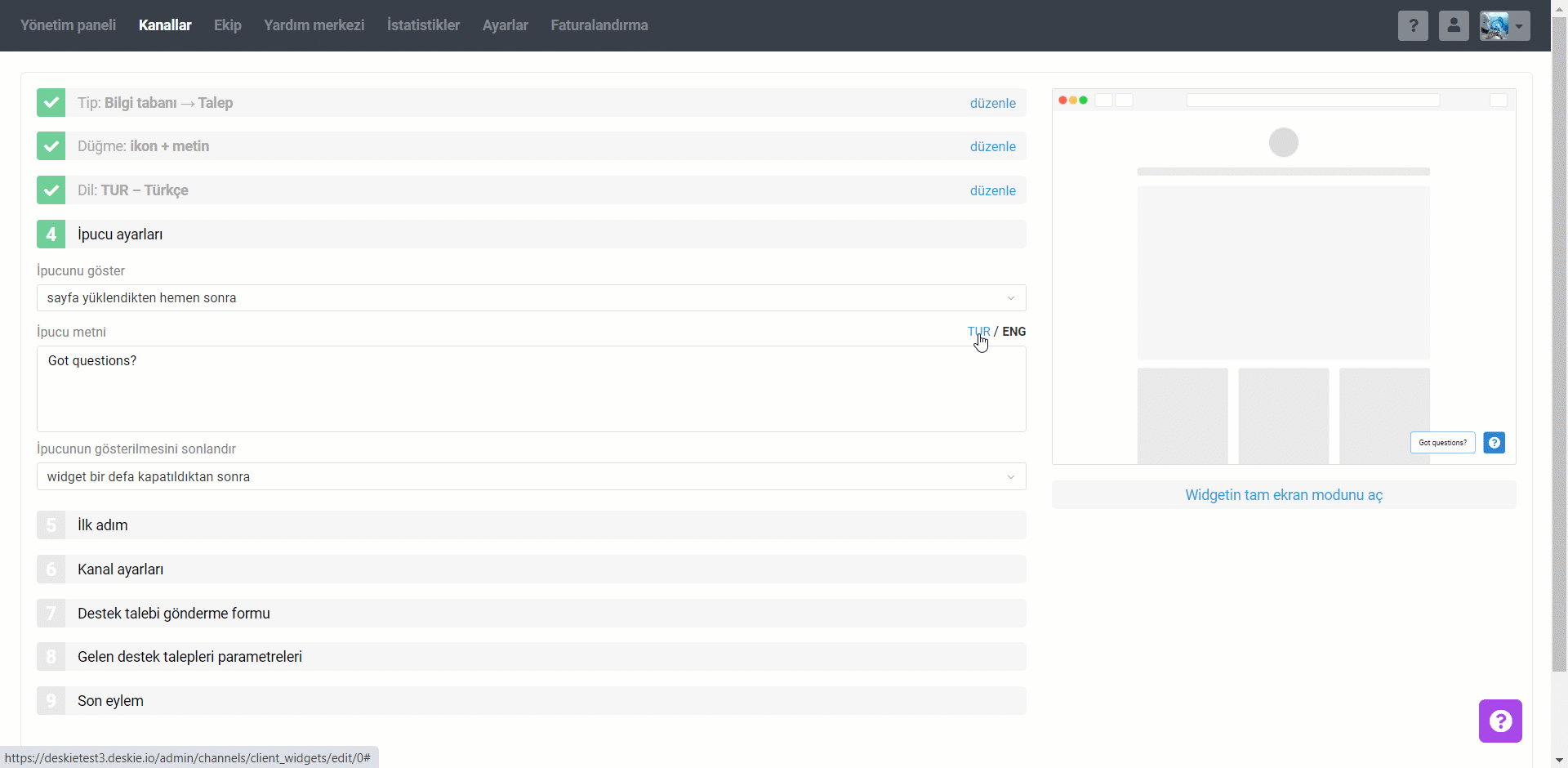
İmleç widget düğmeleri üzerine getirildiğinde ilgili iletişim kanalları için ipuçları görüntülenir.
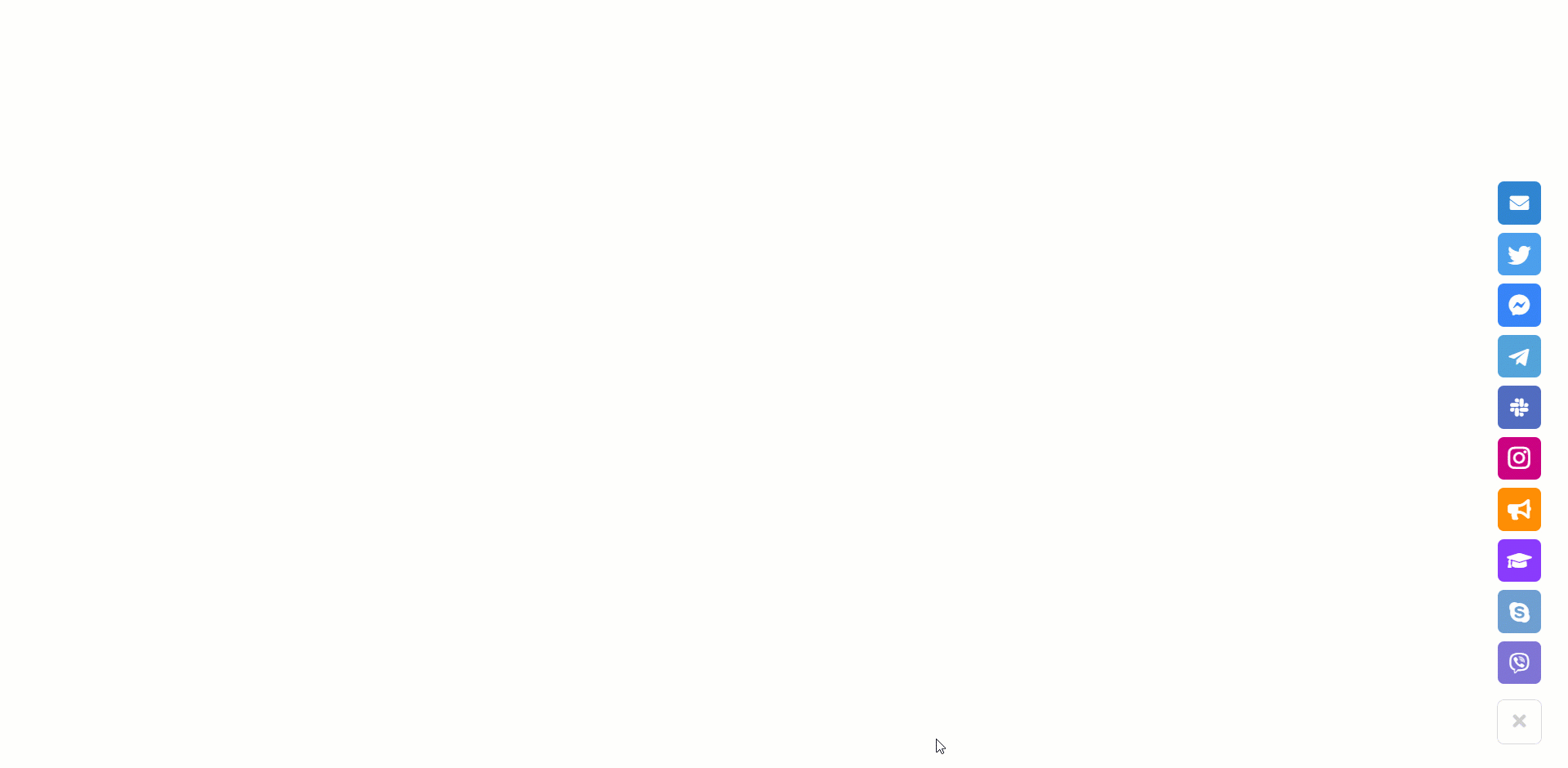
Widget tipleri ve ayarları
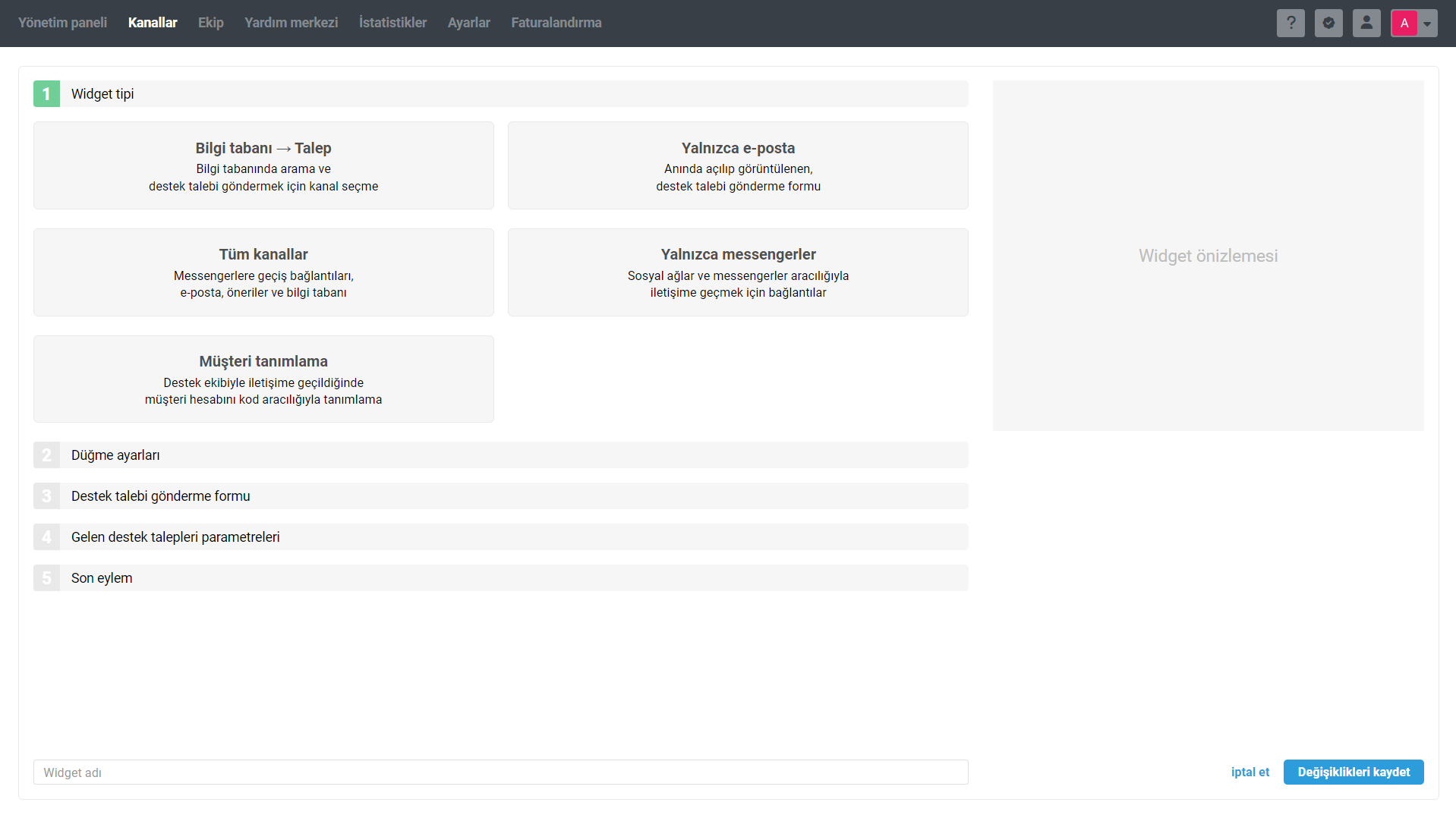
Hangi görevleri yerine getirdiğinize ve müşterilerle iletişim kurduğunuz kanallara bağlı olarak, dört widget tipinden birini seçmenize olanak tanınmıştır. Widget adı üzerine tıklayarak ilgili widget ayarlarının ayrıntılı açıklamalarına geçiş yapın:
Bilgi tabanı → Talep: bu seçenek, müşterilerinizin size genellikle aynı türden basit soruları yönlendirdiklerinde ve iş yükünü azaltmak istediğinizde kullanışlıdır.
Tüm kanallar: bu tip widget, yardım merkezindeki "Bilgi Tabanı" ve "Öneriler" bölümler de dahil olmak üzere sizinle iletişim kurmaya olanak tanıyan tüm iletişim kanallarını barındırır (müşteriler uygun gördükleri yolu seçmekte özgürdür).
Yalnızca e-posta: müşterilerden gelen destek talepleri yalnızca geri bildirim formu aracılığıyla kabul etmeyi düşündüğünüzde kullanışlıdır.
Yalnızca messengerler: sosyal ağlar ve messengerler aracılığıyla müşterileriniz sizinle iletişime geçebilirler.
Müşteri tanımlama: müşterinin benzersiz bir kod oluşturmasına olanak tanıyan modal bir pencere. Bu widget, müşteriyi, müşteri hesabıyla (örneğin, müşterinin servisinizdeki kişisel hesabı) ilişkilendirilmiş ve yalnızca hesabın kendisinden alınabilen benzersiz bir kod aracılığıyla tanımlamanıza olanak tanır. Widget oluşturma ve kuralları yapılandırma konusundaki ayrıntıları ayrı bir makalede ele almaktayız. Daha fazla bilgi
"Bilgi tabanı → Talep"
Çalışma mantığı: ilk olarak, kullanıcılardan bilgi tabanında arama yapmaları istenir ve yalnızca yanıtların bulunamadığı durumlarda destek talebinde bulunmalarına izin verilir.
PRO ipucu: iyi düşünülmüş "self servis", hem iş yükünü azaltmaya yardımcı olur hem de müşteri memnuniyetini artırır. Bunu başarmak için bilgi tabanınızı sürekli yeni literatür ile doldurmanız ve güncel tutmanız gerekir.
Ayarlar
1. Ayarlarda, widget ikonu tıklandığında müşterilerin ne görecekleri ayarlanabilir:
a) yalnızca arama formu:
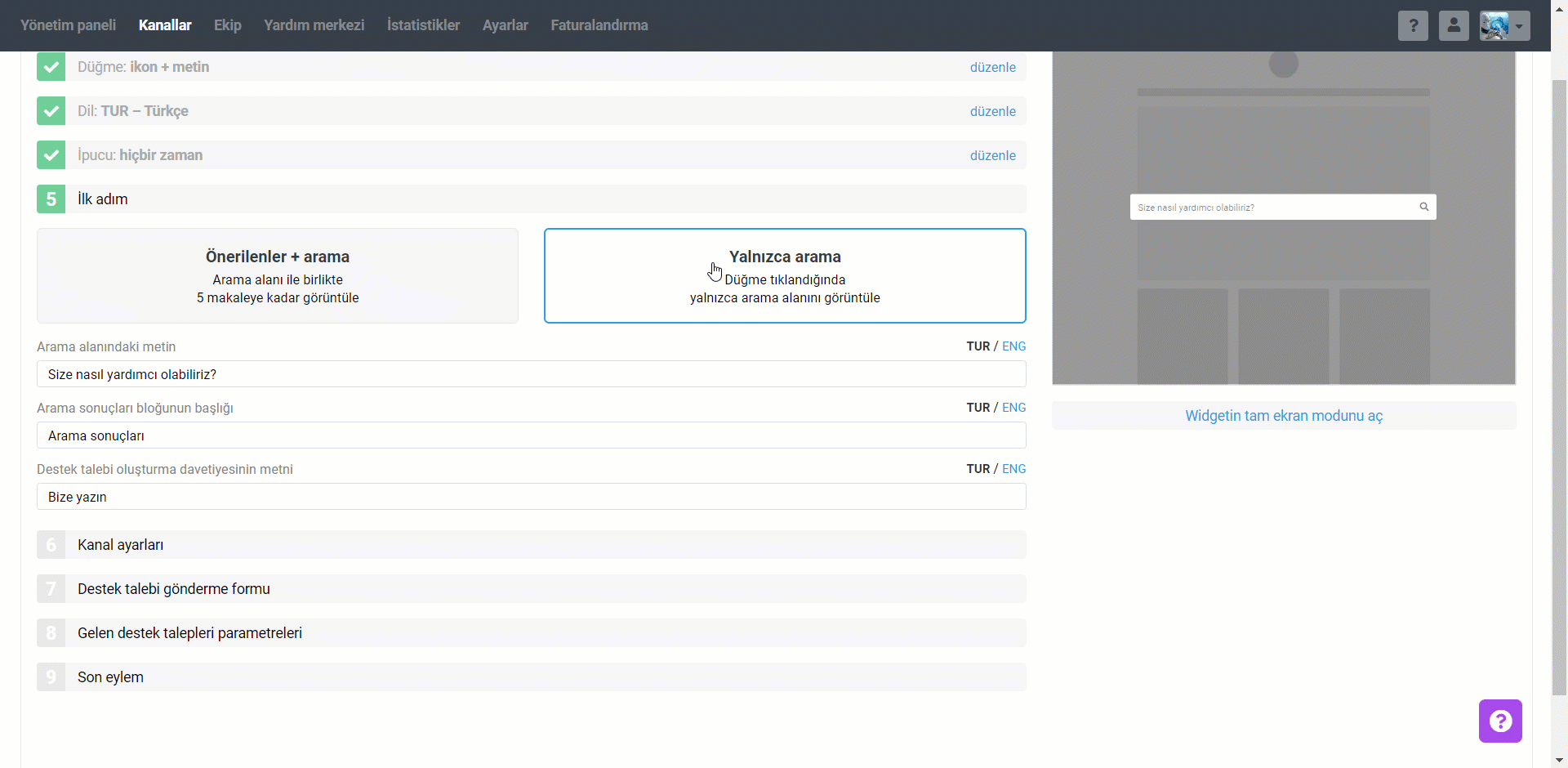
b) arama formu ve okumalarını önerdiğiniz en fazla beş bilgi tabanı makalesi:
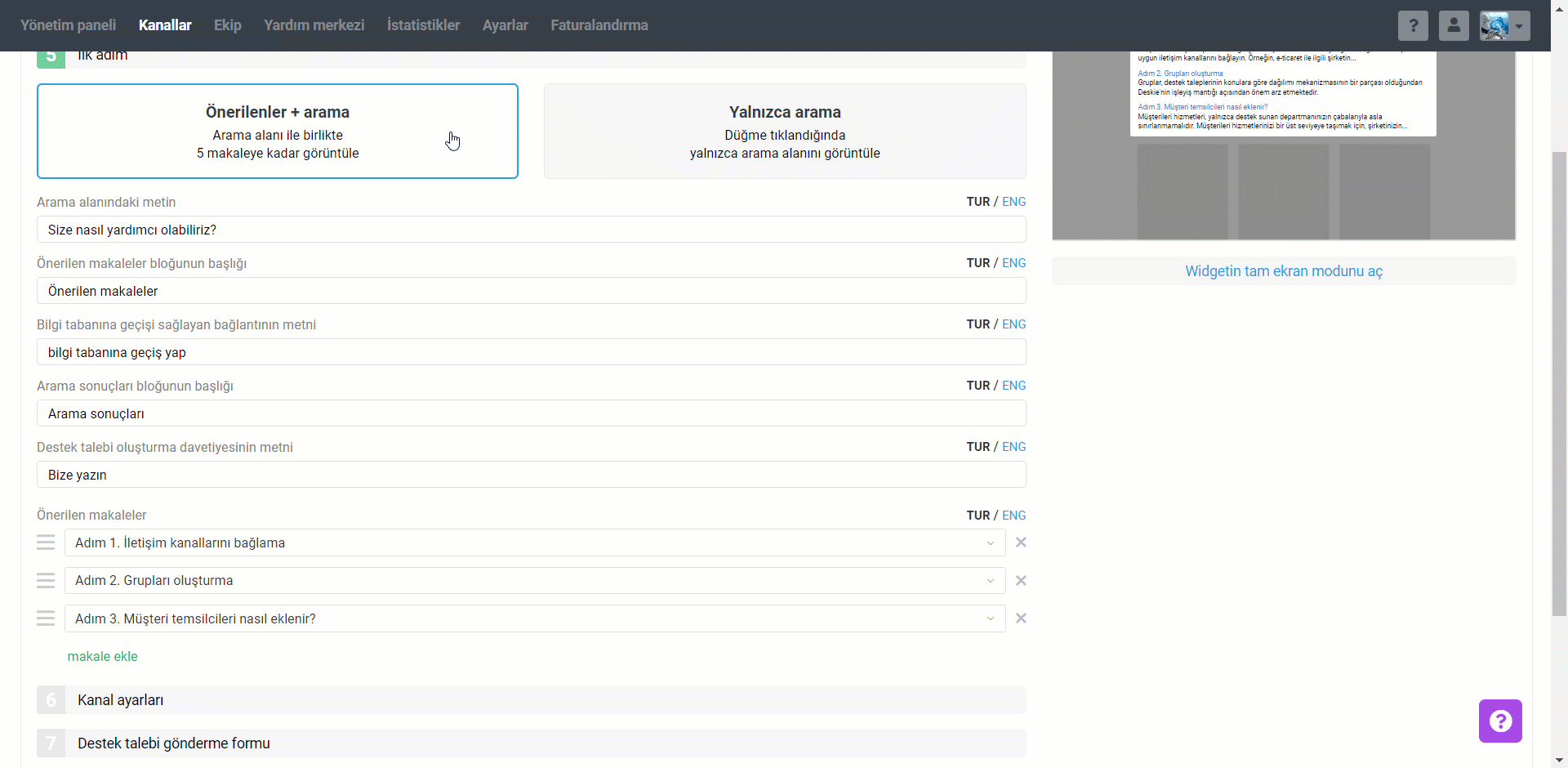
2. Ardından müşterilerin sizinle iletişim kurabilecekleri iletişim kanallarını seçilir. Deskie hesabınıza bağlı olanların tümü mevcuttur.
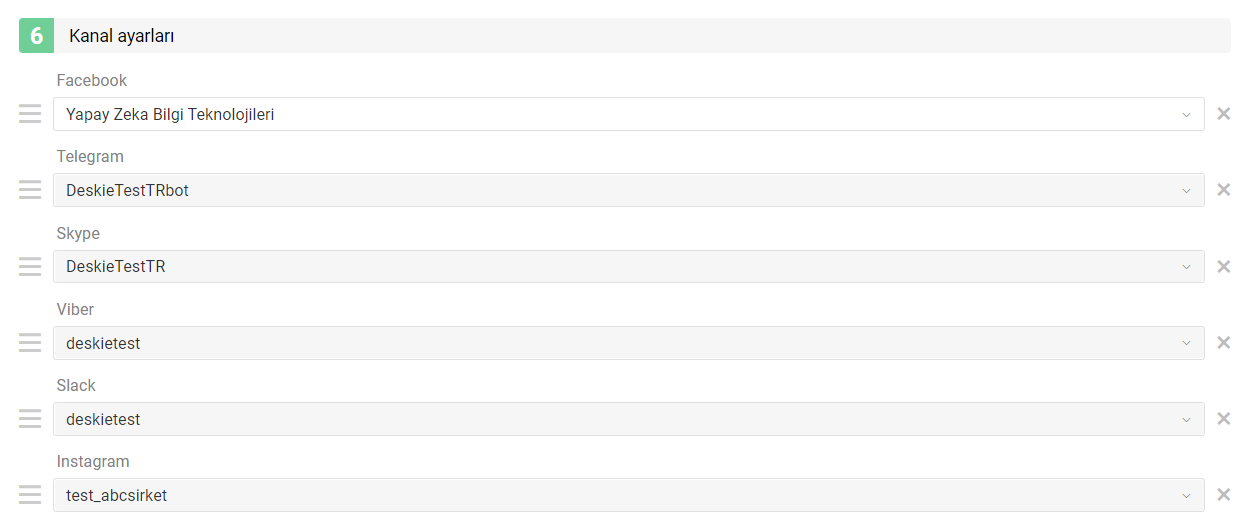
Müşteriler, arama sonuçlarının görüntülendiği pencerede ve makalelerin görüntülendiği pencerede seçmiş olduğunuz iletişim kanalları seçeneklerini göreceklerdir.
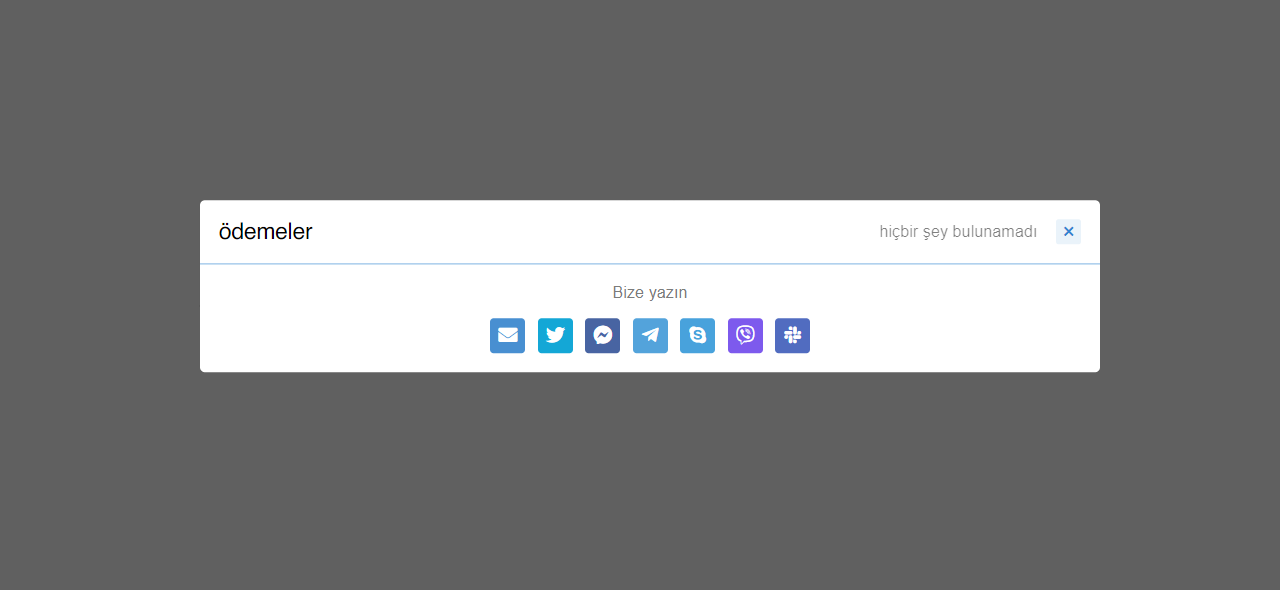
Seçmiş olduğunuz kanallar arasında e-posta kanalı olduğu durumda, destek talebi gönderme formunu, gelen destek taleplerinin parametrelerini ve destek talebi gönderildikten sonra gerçekleşmesi gereken eylemleri yapılandırmanıza olanak tanıyan bir ayarlar penceresi (widget oluşturma sayfasında) görüntülenecektir. Söz edilen ayarlar "Yalnızca e-posta" tipi widgeti oluşturma bölümünde daha ayrıntılı olarak ele alınmıştır. E-posta kanalını devre dışı bıraktığınızda, bu tip widget ayarları burada tamamlanacaktır.
Bölüme geçin:
"Tüm kanallar"
Bu tip widget, yardım merkezindeki "Bilgi Tabanı" ve "Öneriler" bölümleri de dahil olmak üzere sizinle iletişim kurmaya olanak tanıyan tüm iletişim kanallarını barındırır. Başka bir ifadeyle, müşterileriniz aşağıdakileri yapabilecekler:
uygun gördükleri kanal üzerinden yardım talebinde bulunmak için sizinle iletişime geçebilecekler;
yardım merkezine geçiş yapmadan, doğrudan widget penceresinde bağımsız olarak bilgi tabanında çözüm arayabilecekler;
öneri ekleyebilecekler veya diğer müşterilerin önerilerine oy verebilecekler.
İhtiyacınız olan tüm kanalları ekleyin. "Bilgi Tabanı" ve "Öneriler" kanallarını ekleme sırasında düğmeler üzerine imleç getirildiğinde görüntülenecek ipuçları belirlenebilir, ikon ve ikon rengi ayarlanabilir ve varsayılan olarak hangi sayfanın/kategorinin açılacağı seçilebilir.
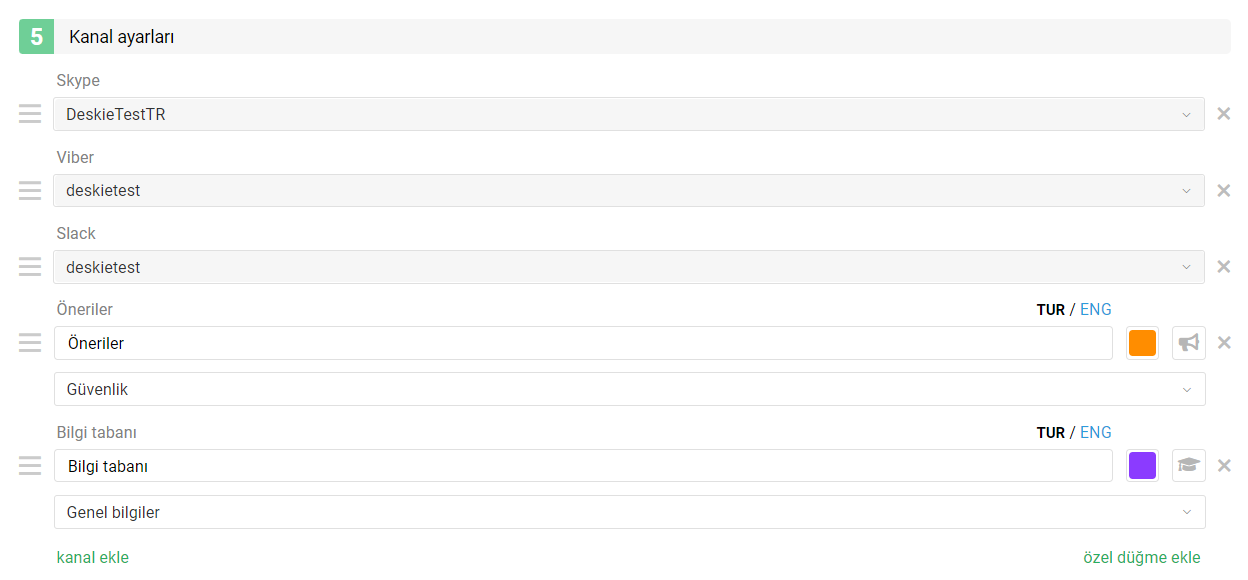
Widget üzerinden bilgi tabanı ile etkileşim aşağıdaki gibi görünecektir:
Widgetteki bilgi tabanının renk şeması, yardım merkezinde ayarlanmış olanı tekrarlar. Tek oturum açma (geçişli kimlik doğrulama) teknolojisi de desteklenir: müşteri hesabınızın yardım merkezinde giriş yapmışsa, web sitenizdeki widget üzerinden bilgi tabanını inceleme sırasında da oturumu açık vaziyette saklanır. Daha fazla bilgi
Widgete "Öneriler" kanalını eklediğinizde, müşterileriniz yardım merkezine geçmeden web sitenizdeki "Öneriler" bölümünü inceleyebilecekler. Ayrıca doğrudan widget aracılığı ile yeni bir öneri ekleyebilecekler. Daha fazla bilgi
Seçmiş olduğunuz kanallar arasında e-posta kanalı olduğu durumda, destek talebi gönderme formunu, gelen destek taleplerinin parametrelerini ve destek talebi gönderildikten sonra gerçekleşmesi gereken eylemleri yapılandırmanıza olanak tanıyan bir ayarlar penceresi (widget oluşturma sayfasında) görüntülenecektir. Söz edilen ayarlar "Yalnızca e-posta" tipi widgeti oluşturma bölümünde daha ayrıntılı olarak ele alınmıştır. E-posta kanalını devre dışı bıraktığınızda, bu tip widget ayarları burada tamamlanacaktır.
Bölüme geçin:
"Yalnızca e-posta"
Bu tip widgeti seçtiğinizde, ikon tıklandığında destek talebi gönderme formu (e-posta yoluyla iletilen) açılacaktır. Bununla birlikte, destek talebini göndermeden önce, müşterilerin "Konu" alanında arama yaparak bilgi tabanındaki makalelerde çözüm aramalarına olanak tanınacaktır.
Destek talebi gönderme formu ayarları
Ayarlarda formdaki ipucu metni değiştirilebilir, ihtiyaç duyulan veri alanları eklenebilir vb.
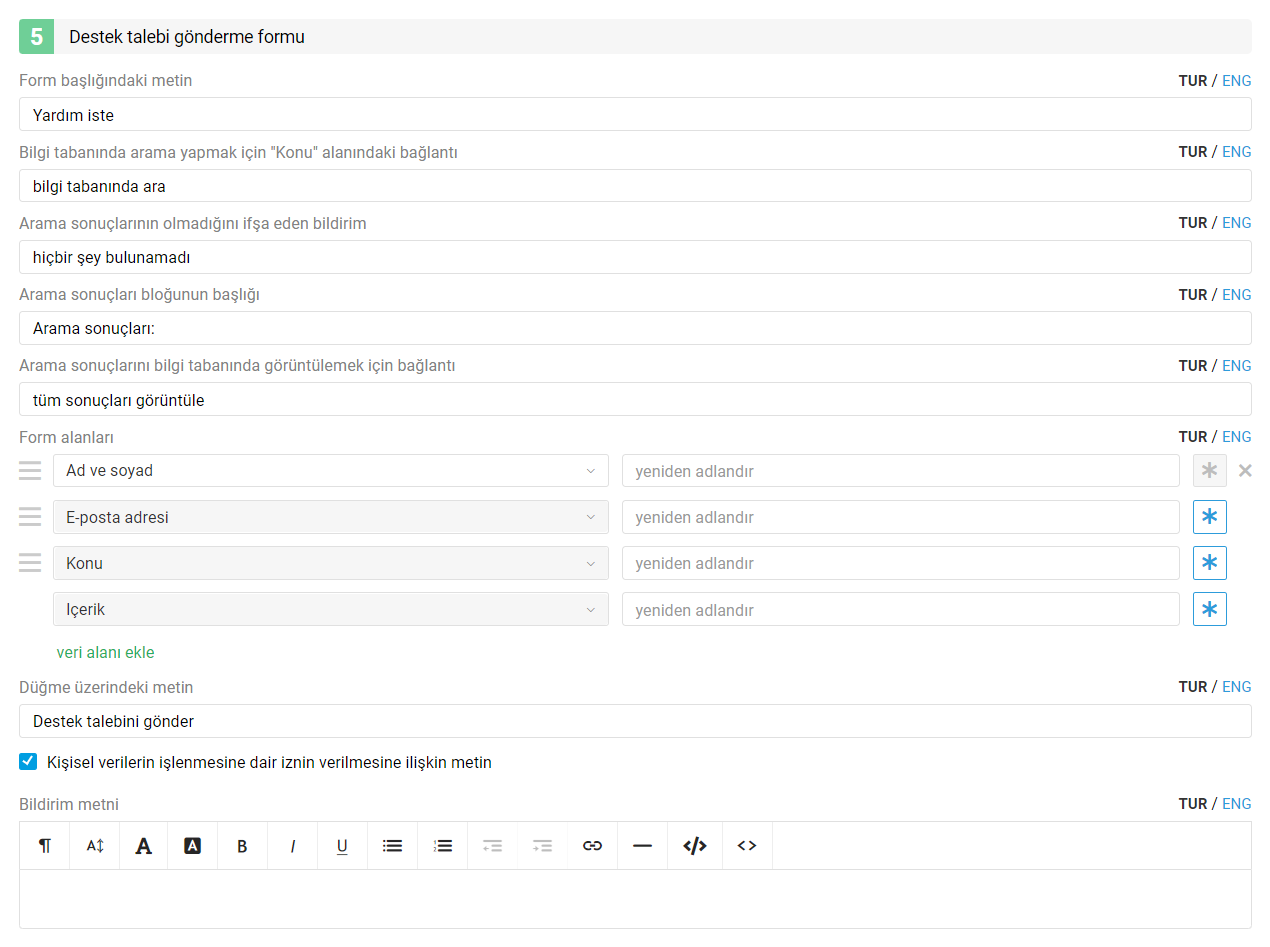
a) Müşterilerin destek talebi gönderme formuna sözleşme numarası, hesap türü gibi ek bilgileri girmelerini istiyorsanız, önce ilgili özel veri alanlarını yönetici hesabında oluşturmanız (Kanallar — Veri alanları) gerekmektedir. Daha fazla bilgi
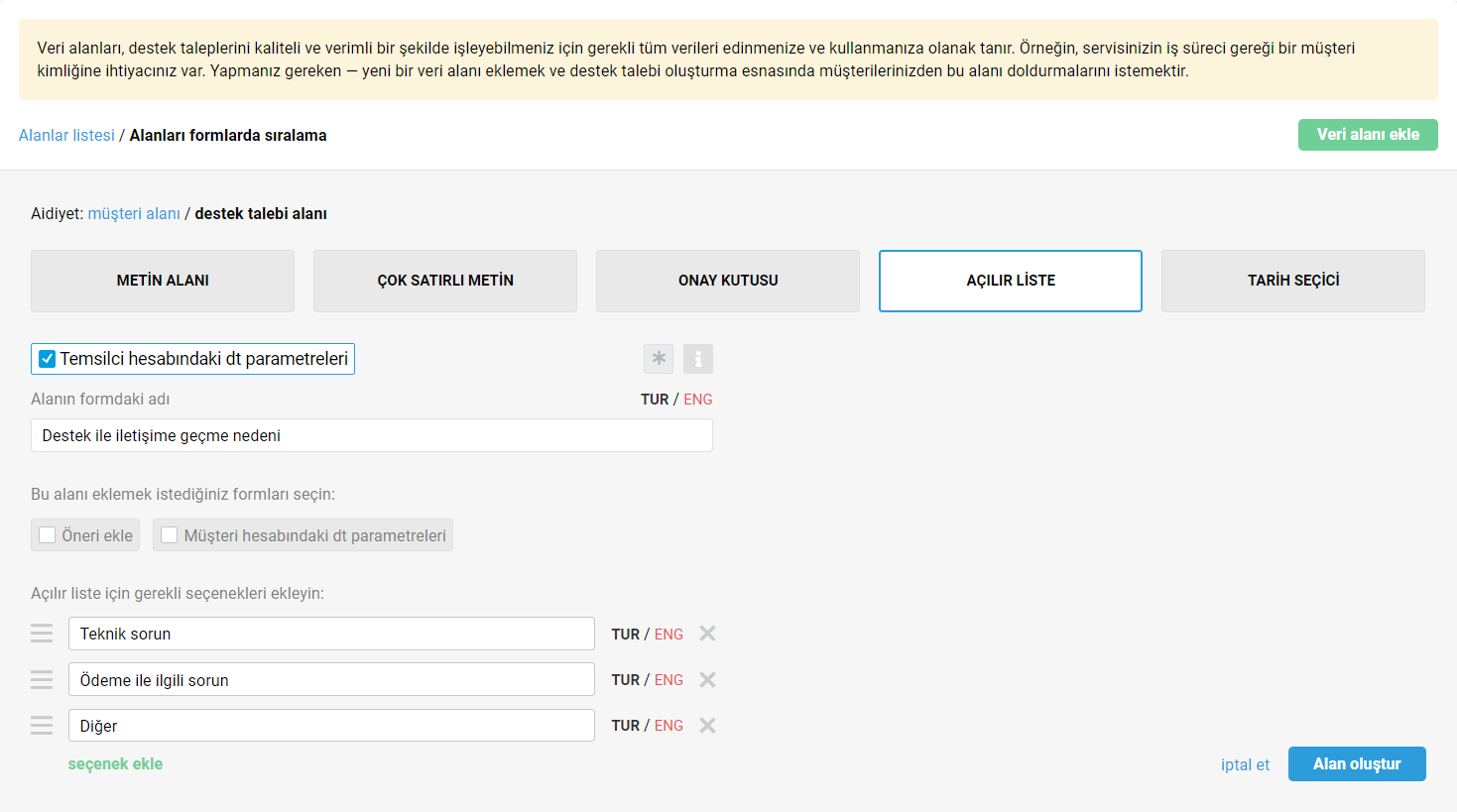
Ardından gerekli alanlar destek talebi gönderme formuna eklenir ve doldurulmasının zorunlu olup olmayacağı belirtilir.
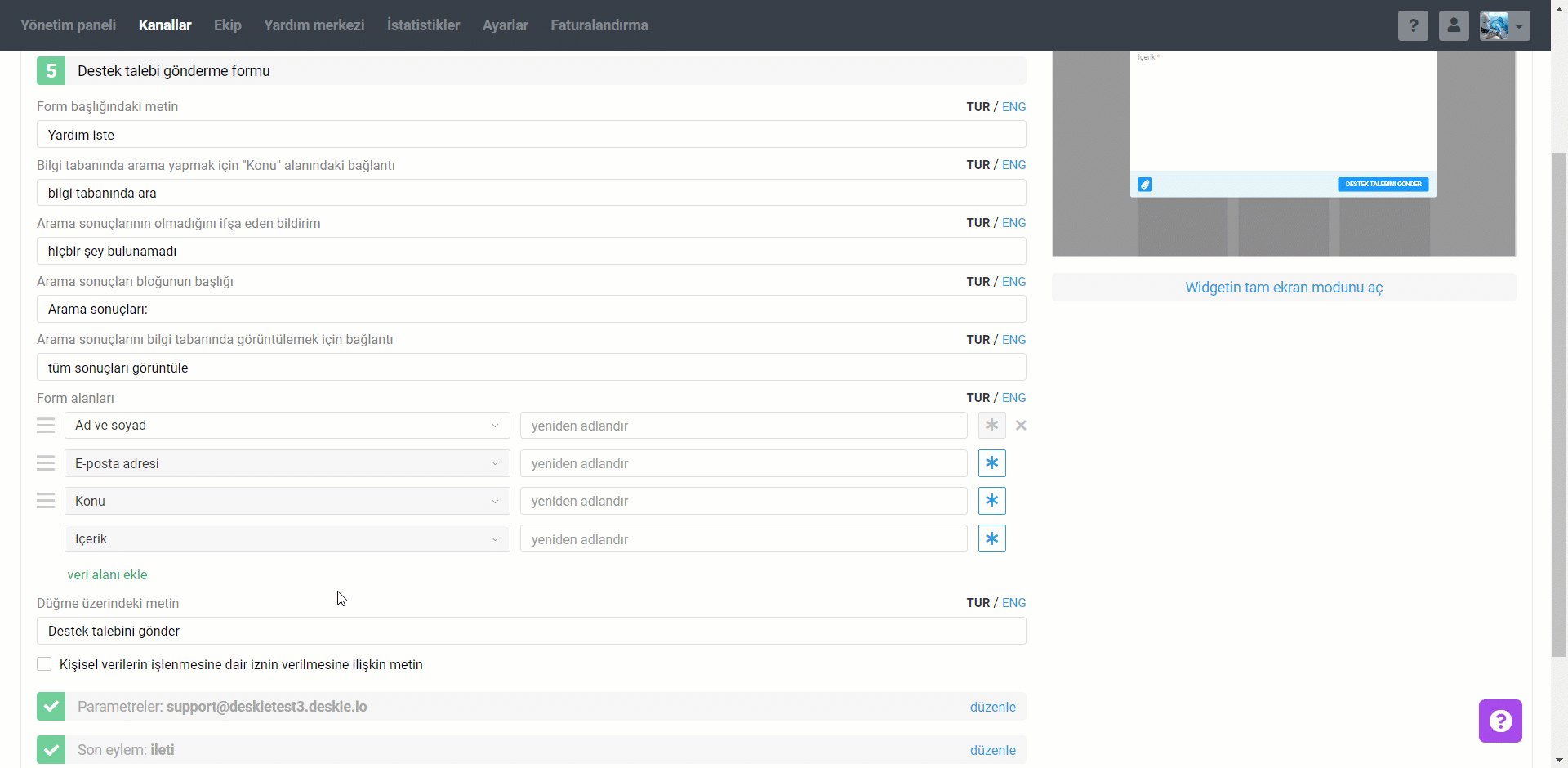
b) Deskie hesabınıza bağlı birkaç e-posta hesabınız varsa, oluşturulmakta olan widget üzerinden alınan destek taleplerini yanıtlamak için hangi e-posta hesabının kullanılacağını seçebilir, söz konusu destek talepleri için varsayılan grubu ayarlayabilir ve bu destek taleplerine hangi etiketin ekleneceğini belirleyebilirsiniz. Bu ayar, web sitenizin farklı sayfalarına farklı widgetler yerleştirdiğiniz durumda kullanışlıdır: müşterinin tam olarak hangi sayfadan destek talebini gönderdiğini tespit etmenize izin verir.
c) "Kişisel verilerin işlenmesine dair iznin verilmesine ilişkin metin" onay kutusu, kişisel verilerin işlenmesine ilişkin bir sözleşmeye geçişi sağlayacak bağlantının eklenmesine olanak tanıyan bir blok açar. Bildirim metnini ve web sitenizde yer alan sözleşmeye geçişi sağlayacak bağlantıyı manuel olarak girmeniz gerekir.
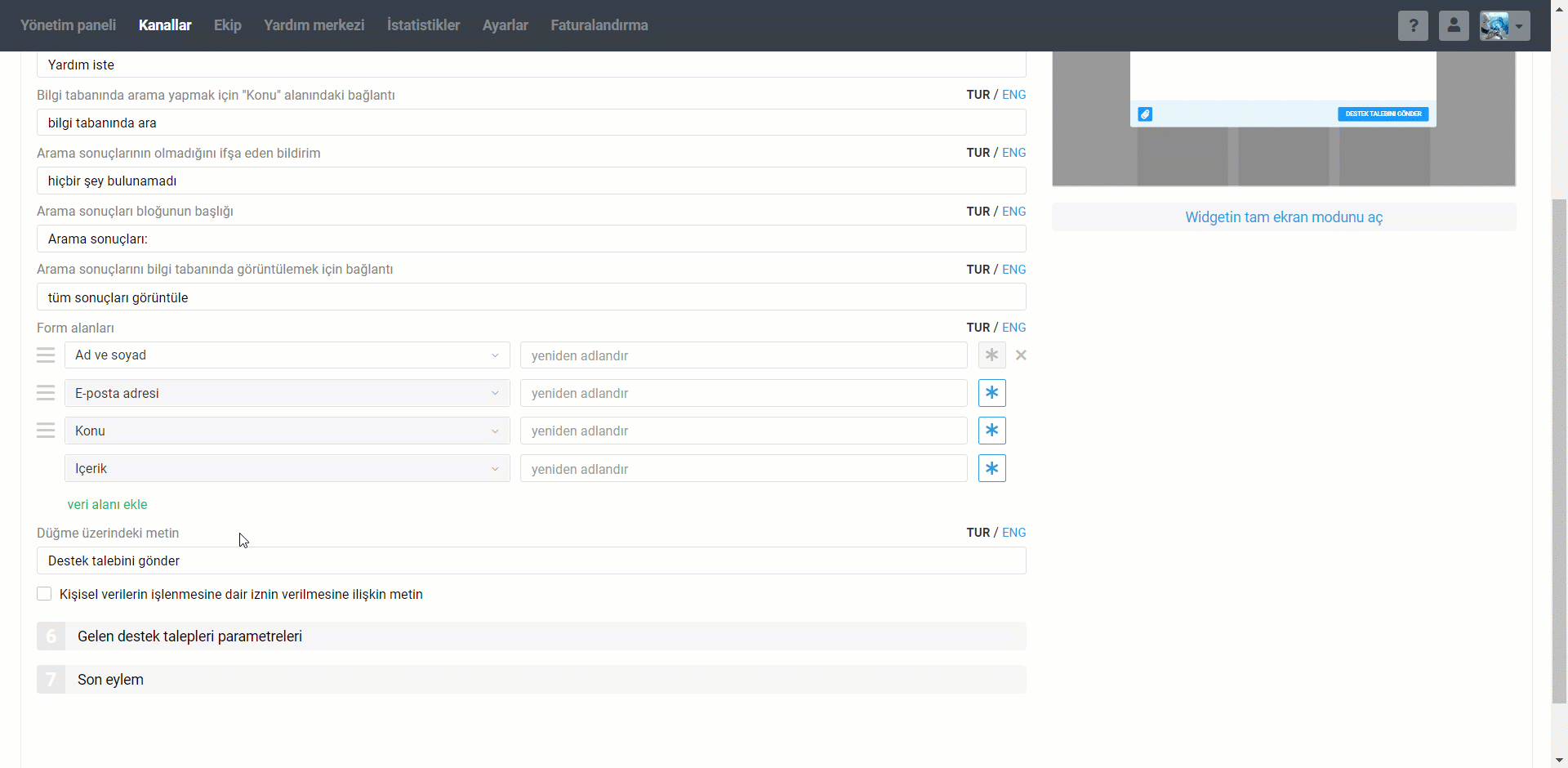
Bazı formlarda bu bağlantıya ihtiyaç duymayabilirsiniz (örneğin, yönetici paneli kapsamında yer alan formlar), bu durumda yapmanız gereken tek şey, onay kutusunu işaretlenmemiş vaziyette bırakmanız olacaktır.
Widgete kişisel verilerin işlenmesine ilişkin sözleşme bağlantısı eklendiğinde, destek talebi gönderme formu şu şekilde görünür:
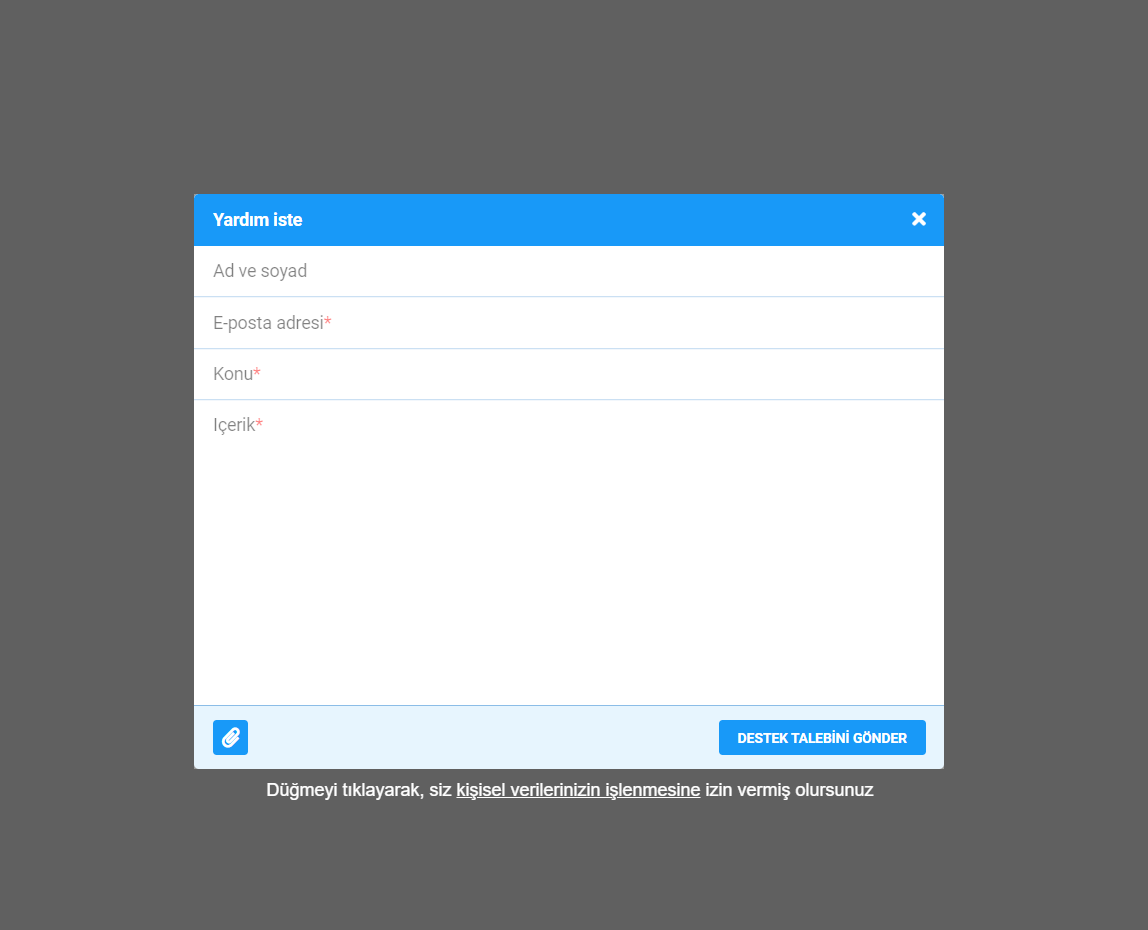
d) Son adımda destek talebi gönderildikten sonra ne tür eylemin gerçekleşeceğini seçebilirsiniz: başarıyla oluşturulmuş destek talebi hakkında bilgi içeren bir mesaj mı görüntülensin, widget kapatılsın mı veya belirteceğiniz sayfaya yönlendirme mi gerçekleşsin.
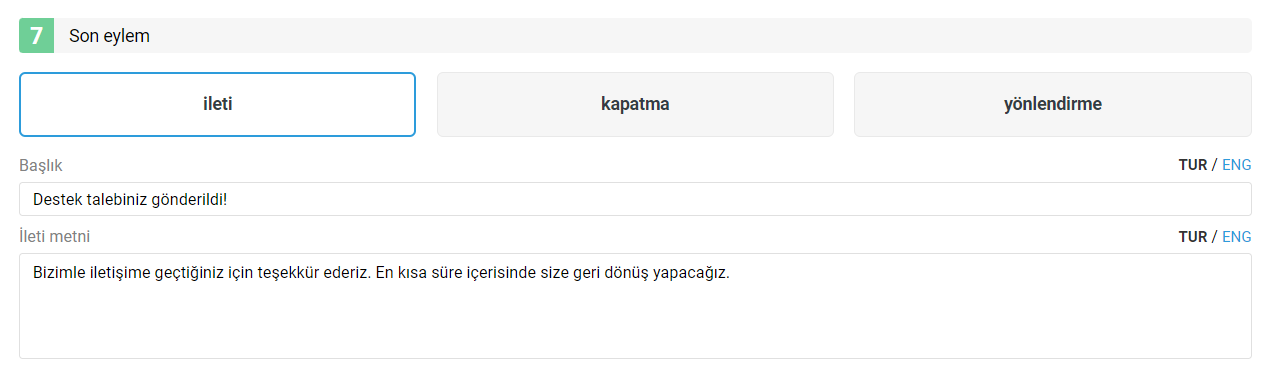
e) E-posta yoluyla iletilen destek talebi gönderme formu için, görüntüleme ayarlarının esnekliğine ilaveten ek bir script yardımıyla etkinleştirilen gelişmiş özellikler de mevcuttur. "E-posta" kanalı olan herhangi bir widget tipinde onlardan faydalanmak mümkündür. Daha fazla bilgi
Bölüme geçin:
"Yalnızca messengerler"
Bu widget tipi, varsayılan olarak hesabınıza bağlı yalnızca eşzamanlı iletişim kanallarını içerir. Bu da müşterilerin sizlerle sosyal ağlar ve messengerler üzerinden iletişime geçebilecekleri anlamına gelir. Tüm kanallar için geçerli süreç şundan ibarettir: kanal ikonlarından birine tıklandığında, otomatik olarak ilgili sosyal ağın veya messengerin arayüzüne yönlendirme gerçekleşir.
Bölüme geçin:
Özel düğme ekleme
"Yalnızca e-posta" tipi hariç tüm widget tiplerinde özel düğme eklenebilir. Bilgi tabanı, API belgeleri, gelişmiş hesaplayıcılar gibi tüm yararlı kaynaklara geçişi sağlayacak bağlantıları özel düğmeler aracılığı ile widgette barındırmak mümkündür.
Özel düğme ekleme sırasında düğme rengini ve ikonunu seçmeniz, düğme üzerine imleç getirildiğinde görüntülenecek düğme adını ve düğme tıklandığında açılacak bağlantıyı belirtmeniz gerekmektedir.
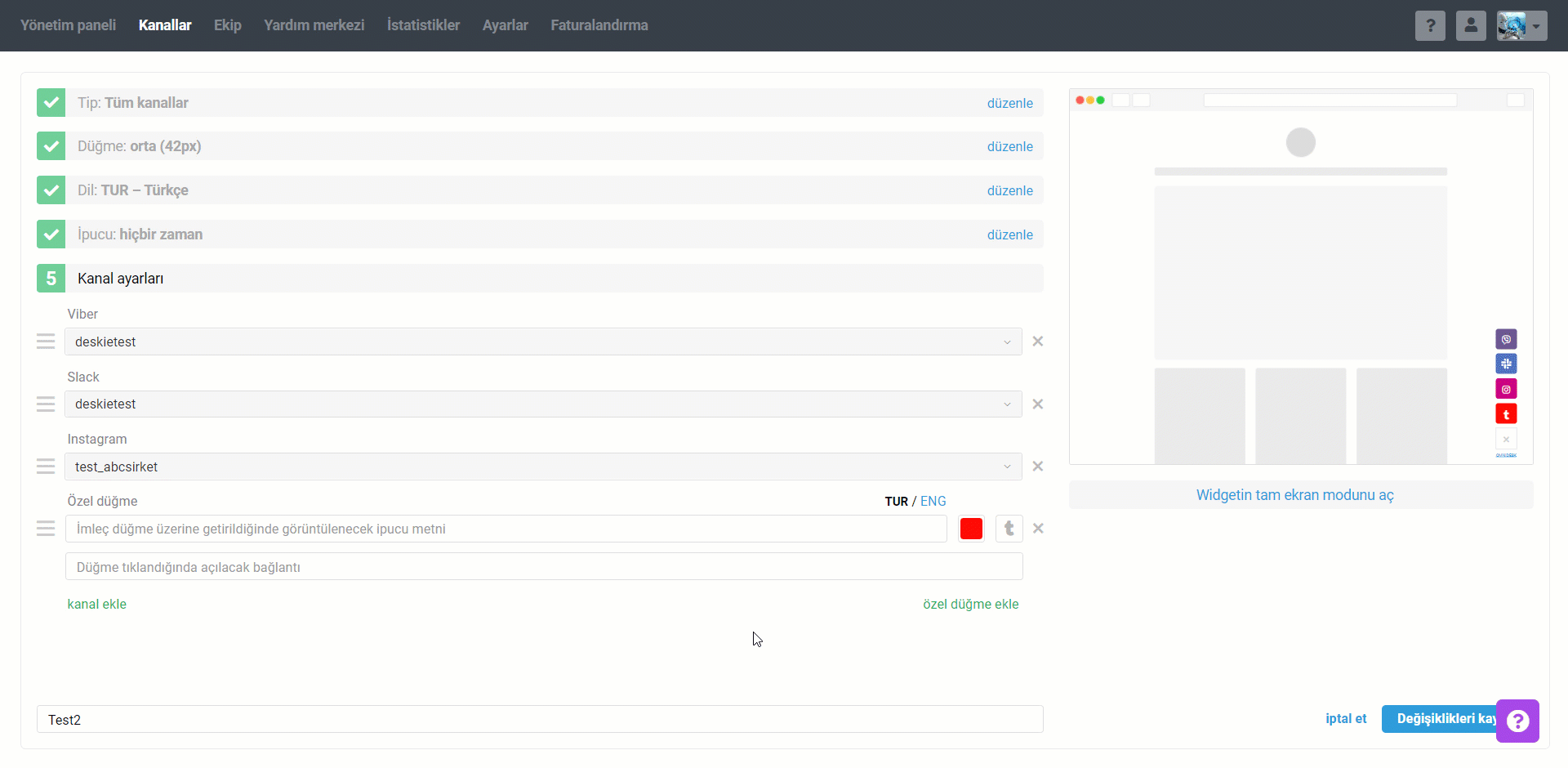
Web siteye widget ekleme
Widget oluşturulması tamamlandığında, web sitenizin sayfasına yapıştırılması gereken kodu içeren modal bir pencere açılır:
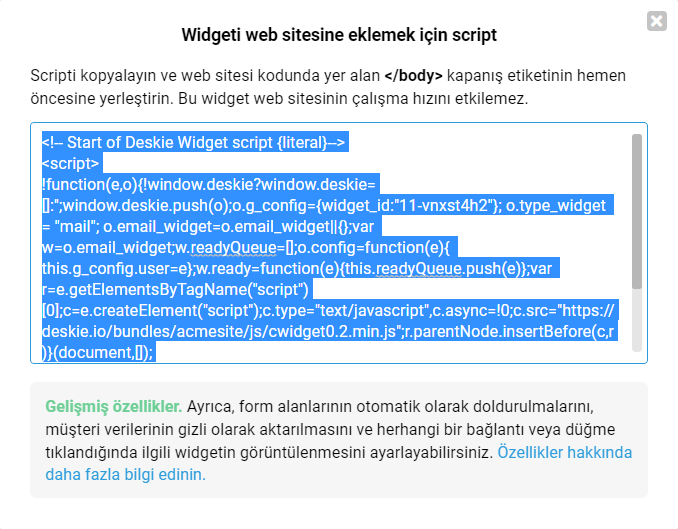
Yardım merkezine widget eklemek için şu adımları takip edin: yönetici hesabı — "Yardım merkezi" bölümü — "Özelleştirme" alt bölümü — "Widgetler ve scriptler" bloğu. Daha fazla bilgi
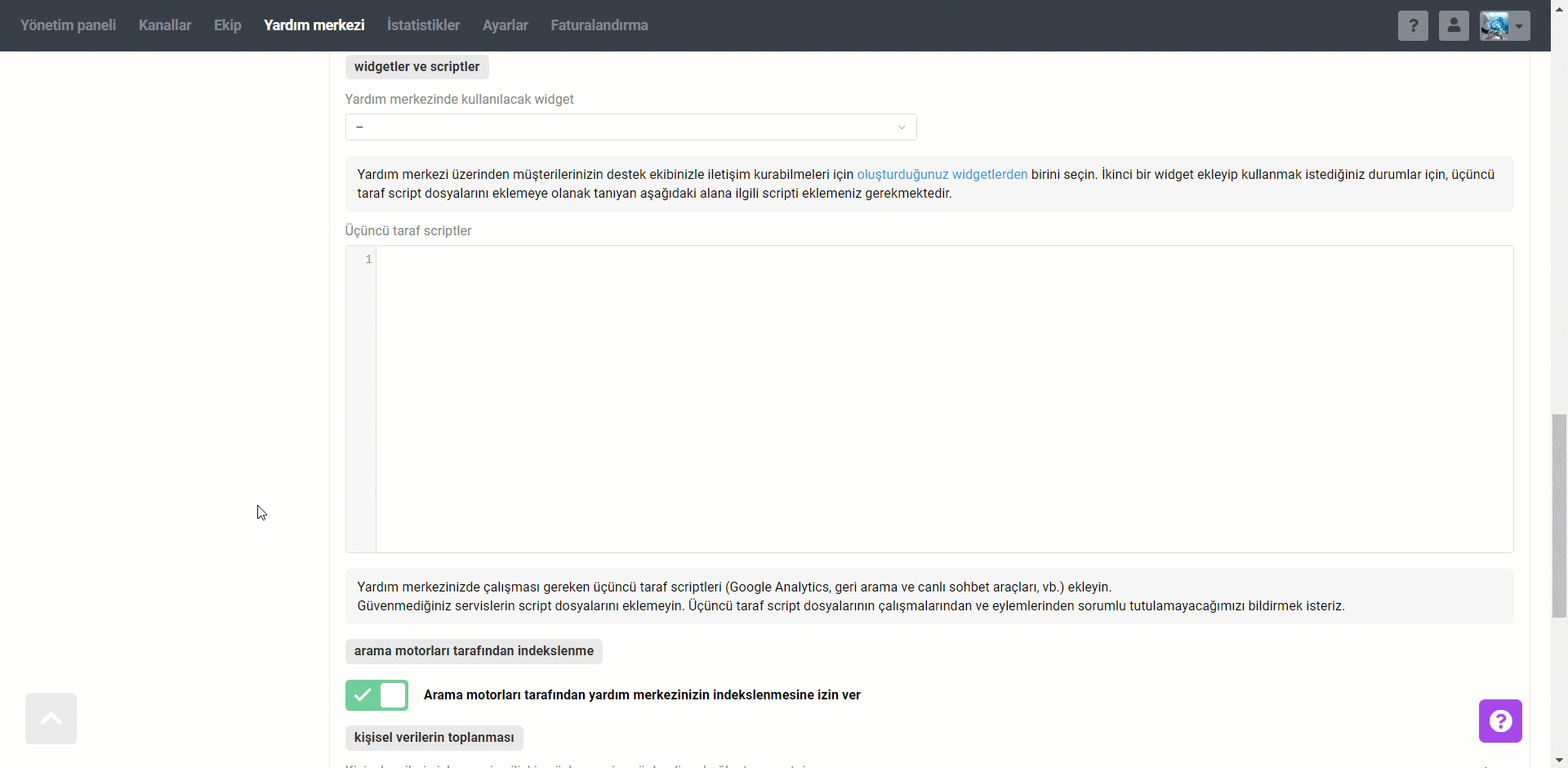
Widgette çok dillilik özelliğinin ayarları
Birden çok dilde destek sunuyorsanız, widgetin tüm görünür öğelerini herhangi bir dile çevirebilirsiniz.
Destek talebi gönderme formunun veri alanları zaten İngilizce, İspanyolca ve Türkçe olarak mevcuttur; yönetici hesabının "Yerelleştirme" alt bölümünde bu diller eklendiğinde, ilgili çeviriler otomatik olarak çekilecektir. Diğer diller için çevirileri kendiniz eklemeniz gerekecektir.
Ayrıca formun geri kalan öğelerinin (ipuçları, form başlıkları vb.) çevirilerini kendiniz yapmanız gerekecektir.
Birkaç dilin (desteğin sunulduğu diller) etkin olduğu durumda, widgeti oluşturma sırasında, istediğiniz davranışı ayarlamanıza olanak tanıyan ek bir "Dil" widget oluşturma adımı ortaya çıkacaktır.
1. Deskie hesabınızda birkaç dilin (desteğin sunulduğu diller) etkin olduğu durumda, widgeti oluştururken, widgetin görüntüleneceği dili seçmenize olanak tanıyan ek bir adım belirecektir.
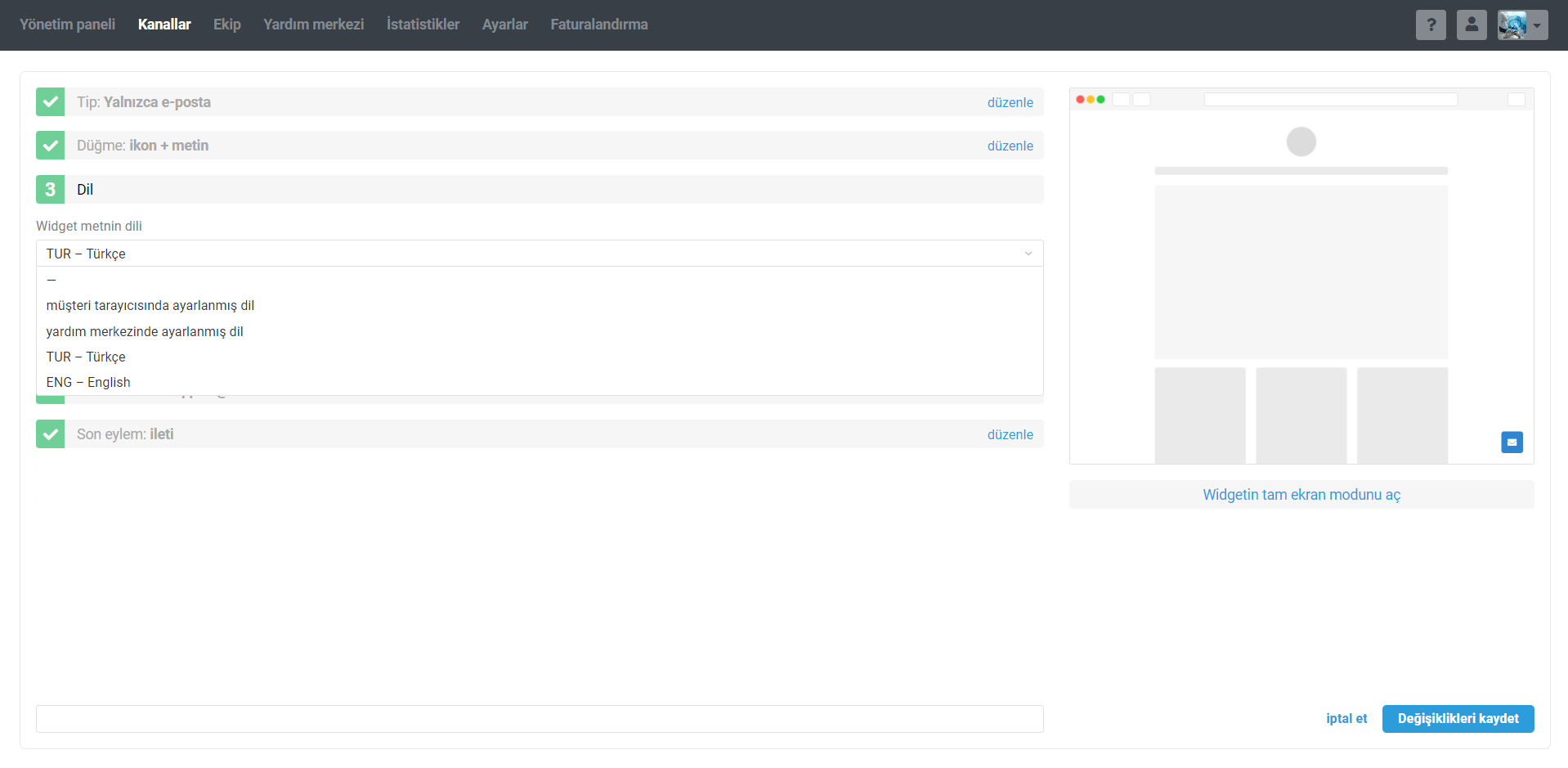
Her seçeneği ayrıntılı olarak ele alalım:
a) Müşteri tarayıcısında ayarlanmış dil
Çok dilli bir web sitenizin olduğu ve farklı ülke müşterilerin sizlere destek talepleri gönderdikleri durumlarda kullanışlıdır. Bu ayar sayesinde widget dili müşteri tarayıcısında ayarlanmış dile bağlı olarak değişecektir.
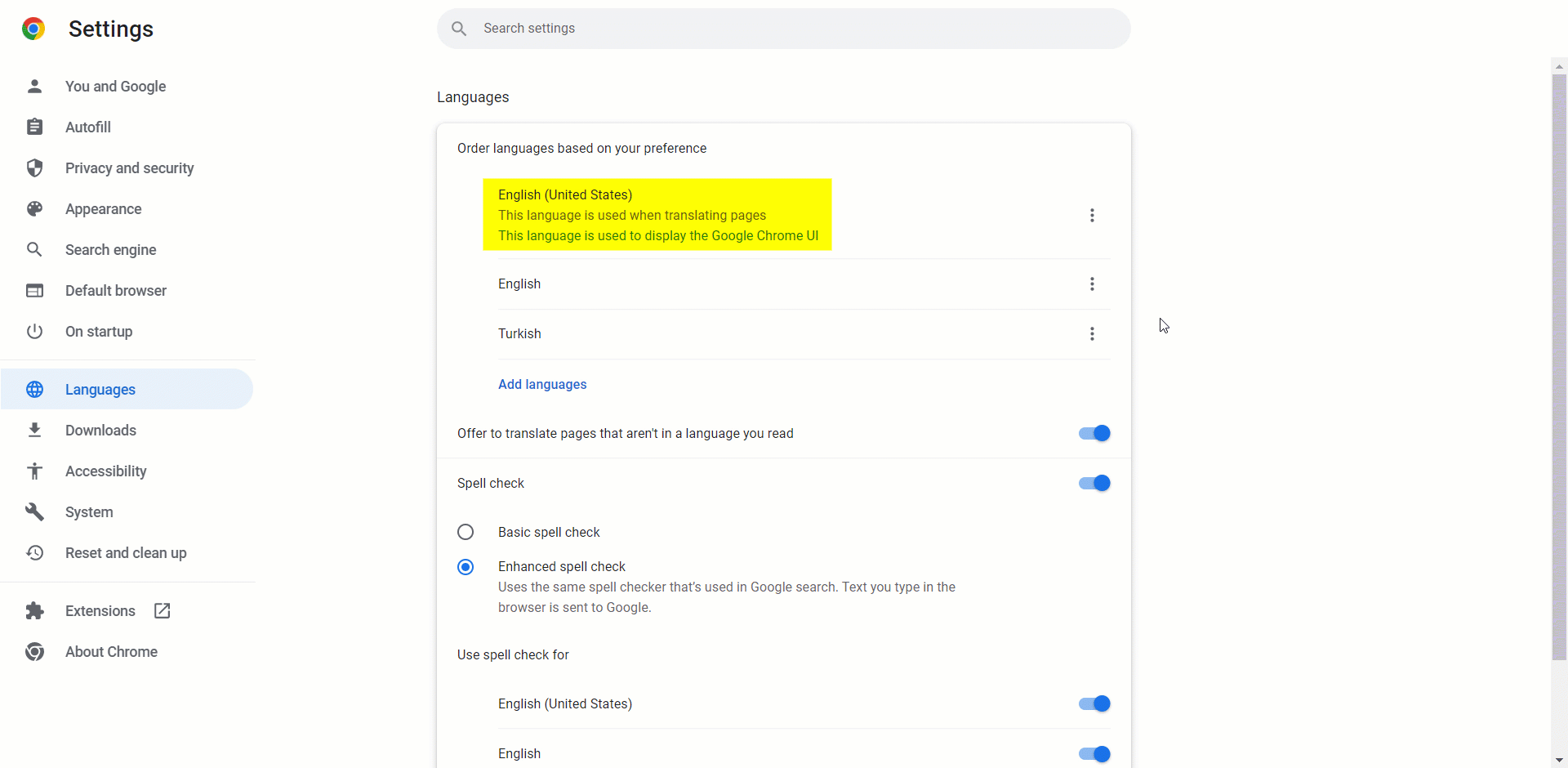
Müşteri tarayıcısındaki dil, Deskie hesabınızda eklemiş olduğunuz dillerden (desteğin sunulduğu diller) biri ise, widget tam da o müşteri tarayıcısındaki dilde görüntülenir (widgeti oluştururken widgetteki tüm sözcükleri bu sözü geçen dile çevirmiş olmanız şartıyla). Müşteri tarayıcısındaki dil Deskie hesabınızda OLMAYAN bir dil ise, widget, Deskie hesabınızda varsayılan dilde görüntülenecektir (yıldızla işaretlenmiş olan).
Örneğin, Avrupa'da ikamet eden müşterilere destek sunuyorsunuz. Bu durumda, varsayılan dili İngilizce olarak ayarlamanız doğru olacaktır — Deskie hesabınıza eklenmemiş İtalyanca (müşteri tarayıcısındaki dil) yerine, müşteriler widgeti İngilizce görür ve sorun böylece kısmen çözülmüş olur.
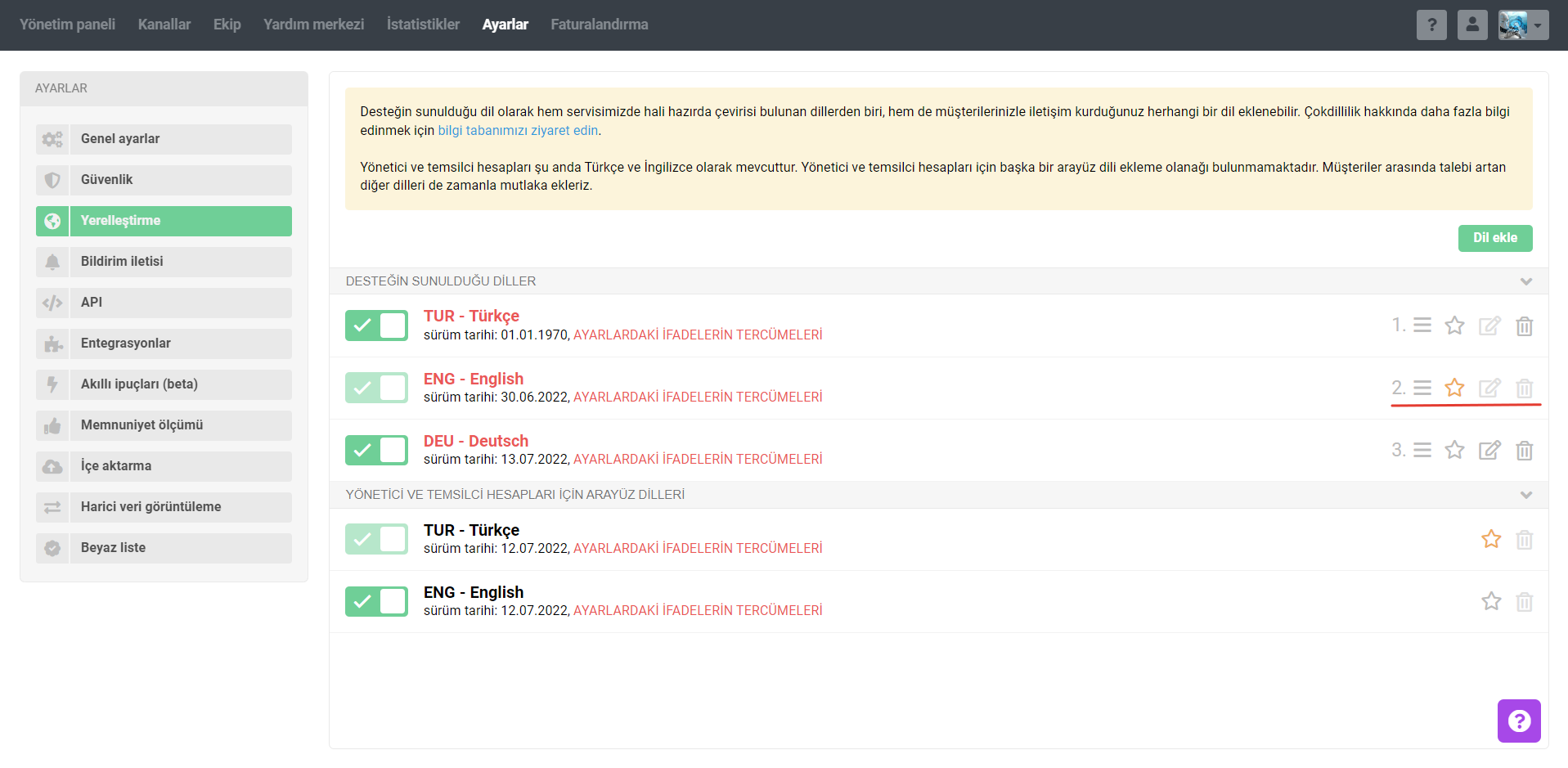
b) Yardım merkezinde ayarlanmış dil
Deskie hesabınızın yardım merkezini kullanıyor ve widgeti tam da yardım merkezinde yerleştiriyorsanız bu seçenek tercih edilmelidir (yönetici hesabı — "Yardım merkezi" bölümü — "Özelleştirme" alt bölümü — "Widgetler ve scriptler" bloğu). Bu opsiyon seçildiğinde, widget dili, yardım merkezinde seçilen dile bağlı olarak ayarlanacaktır.
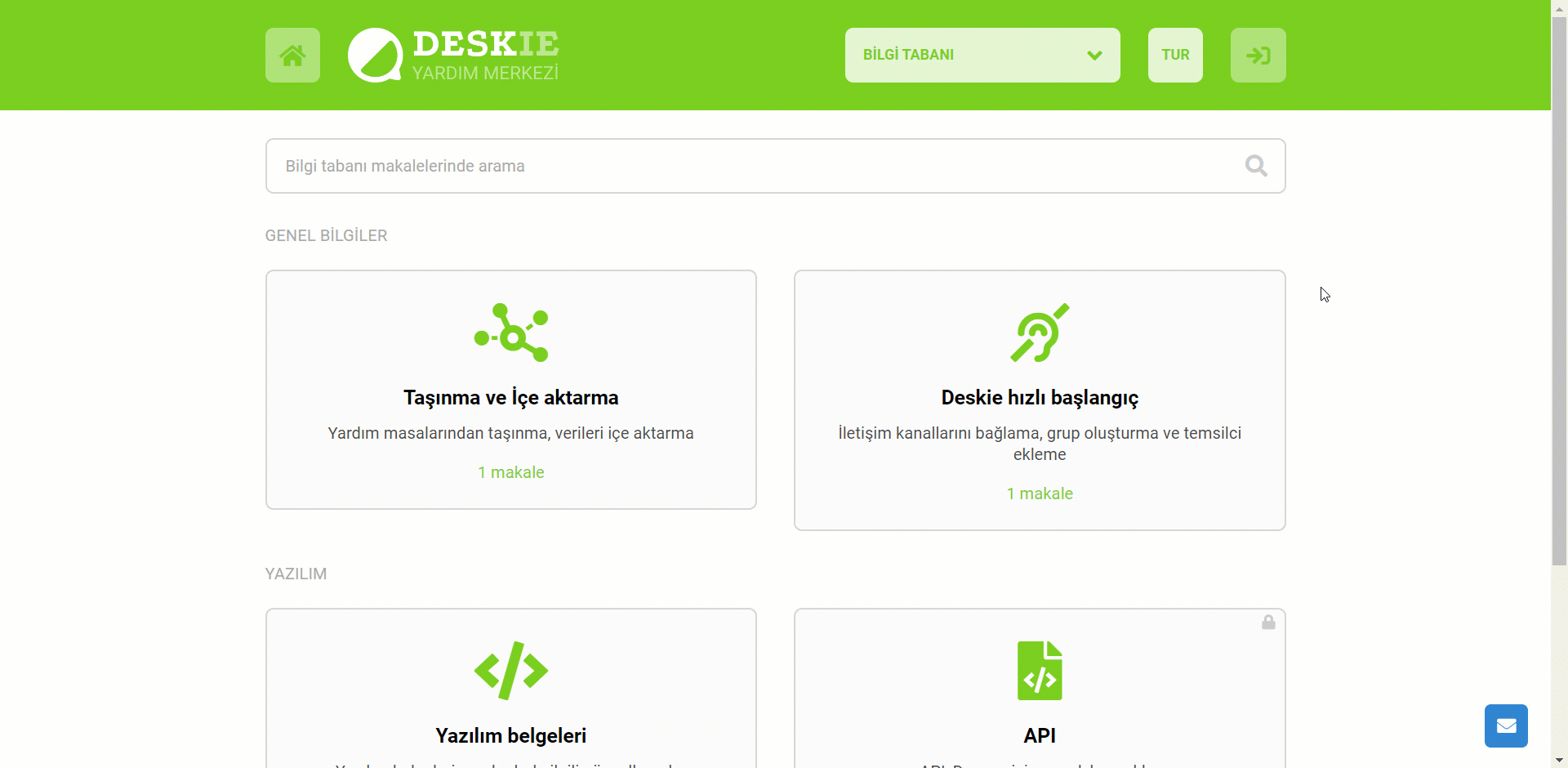
Yardım merkezini ilk kez ziyaret eden giriş yapmamış bir müşteriye, dilin yönetici hesabında eklenmiş olması şartıyla, Yardım Merkezi içeriği ve widget, müşterinin tarayıcısında ayarlanan dilde görüntülenecektir. Dilin yönetici hesabında eklenmemiş olması durumunda, Yardım Merkezi içeriği ve widget, yönetici hesabında yıldızla işaretlenmiş varsayılan dilde görüntülenecektir. Müşteri dil tercihini değiştirdiği durumda, 30 gün boyunca söz konusu tercihini çerezlerde saklarız ve bir sonraki ziyaretinde yardım merkezi sayfasını ve widgeti en son seçilen dile bağlı olarak görüntüleriz. Son ziyareti üzerinden 30 gün geçtiği durumlar için Yardım Merkezi içeriği ve widget, müşterinin tarayıcısında ayarlanan dilde görüntülenecektir.
c) Belirli bir dil
Widget oluştururken "Dil" bloğunda belirli bir dil seçerseniz, widget her zaman o dilde görüntülenecektir. Her dil için farklı widgete (farklı tipte, farklı formda, farklı veri alanlarına sahip vb.) ihtiyacınız varsa bu seçenek kullanılmaya değerdir.
2. Widget dilini seçtiğinizde, onu izleyen tüm alanlarda diğer dillere çeviri eklemek için dil değiştirici öğesi görüntülenmeye başlayacaktır. Diller arasında geçiş widget önizleme penceresinde de görüntülenir.
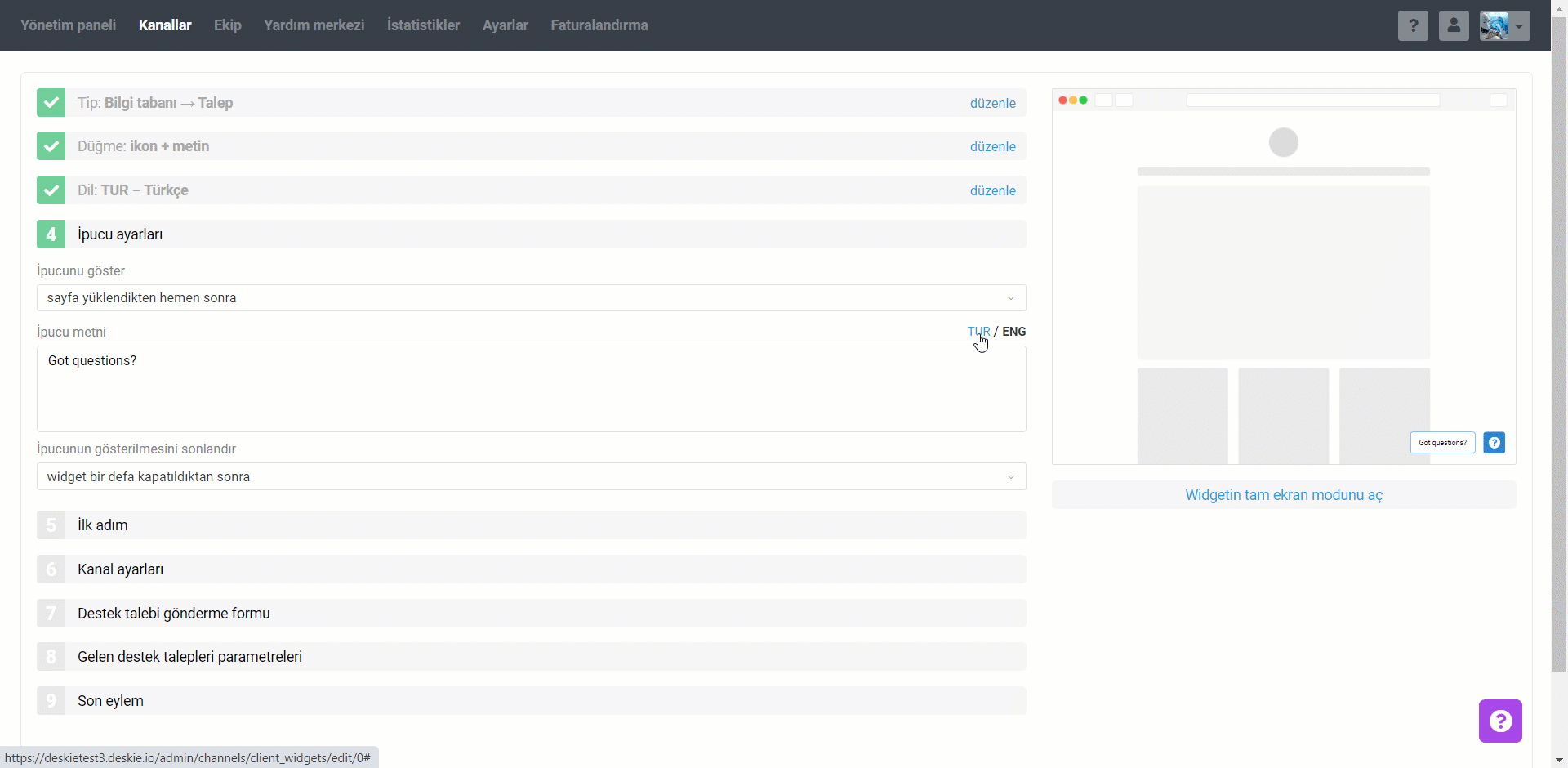
Tüm standart sözcüklerin İngilizce versiyonlarını servisimize zaten ekledik. ✅
3. İki durumda dil göstergeleri belirli bir alan için değil, tüm blok için çalışır.
a) "Bilgi tabanı → Talep" tipi widgetini oluşturma sırasında, önerilen makaleleri seçme bloğunda, dil göstergeleri seçilen tüm makalelerin diğer dillerde mevcudiyetini denetler. En az bir makalenin çevirisi olmadığı durumda gösterge kırmızıya döner.
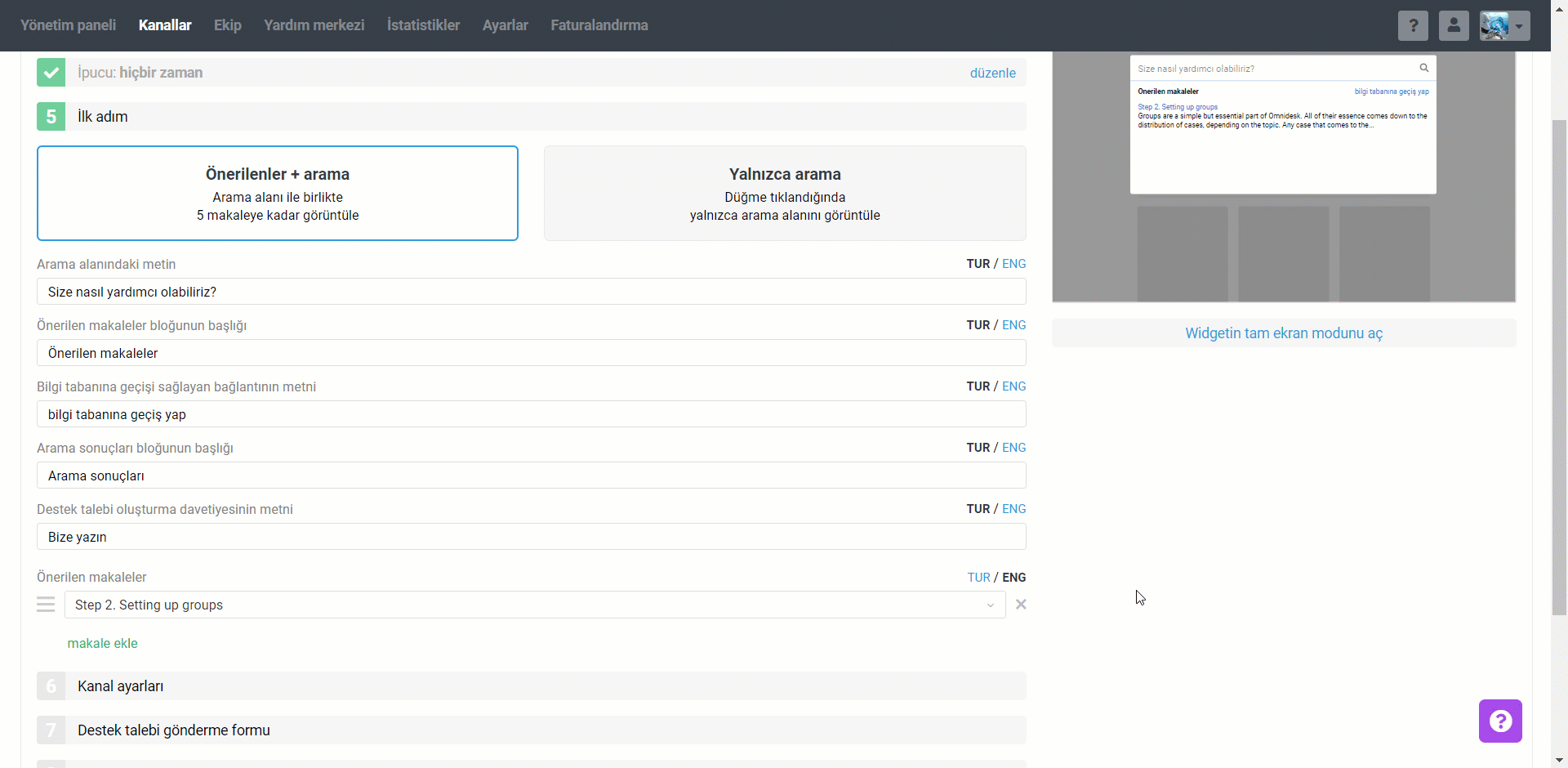
Diğer dillere çevirisi olmayan makaleleri içeren çok dilli bir widgeti yine de oluşturmak isterseniz, widget bu dillerde görüntülendiğinde, önerilen makalelerin bulunduğu blokta çevirisi olmayan makaleler görüntülenmeyecektir. Önerilen makaleler bloğunun dilini değiştirerek nihai sonucun ne olacağını ön izlemede de görebilirsiniz.
b) E-posta yoluyla iletilen destek talebi gönderme formu seçeneğini sunan widgeti oluştururken, veri alanları aşamasına gelindiğinde dil göstergeleri tüm veri alanları değerlerinin diğer dillerde mevcudiyetini denetler.
Herhangi bir veri alanı adının ilgili dile çevirisi olmadığı bir durum ile karşılaşırsanız, veri alanları ayarlarında (yönetici hesabı — "Kanallar" bölümü — "Veri alanları" alt bölümü) veya doğrudan widgeti oluşturma sırasında ilgili veri alanı adının çevirisini ekleyebilirsiniz.
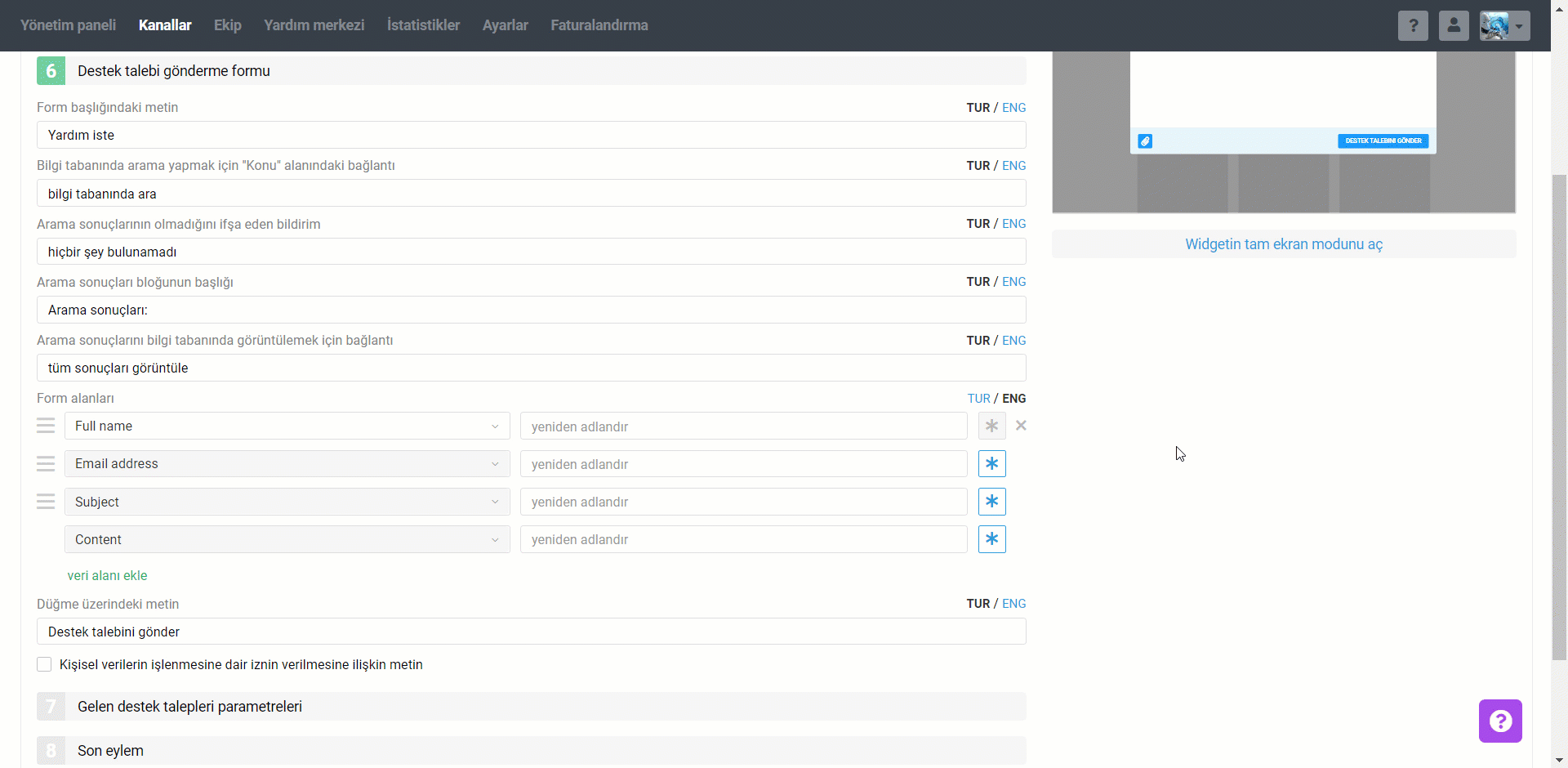
Diğer önemli hususlar
1. Widgetleremiz, hedef belirlemeniz için kullanılan Google Analytics gibi JavaScript olay tanımlayıcılarını desteklerler.
2. Widget destek talebi gönderme formu aracılığıyla gönderilen eklerin maksimum boyutu — 20 MB.
3. API üzerinden kendi destek talebi gönderme formunuzu Deskie hesabınıza bağlayabilirsiniz: bu durumda kendi tasarımınızı kullanabilmek mümkündür.
4. Chatra veya Chaport uygulamasını kullanıyor ve widgette başka kanallara ihtiyaç duymuyorsanız, Chatra veya Chaport widgetinin kendisini kullanabilirsiniz. Deskie widgeti, müşterilerin mevcut birkaç iletişim kanalı arasından uygun olanı seçebilmeleri için gereklidir.
5. Chatra ile entegrasyonu kurma sırasında Chatra'daki departmanları Deskie'deki gruplar ile ilişkilendirdiyseniz, "Canlı sohbet" kanalı için bir widget oluştururken ilişkilendirmelerden birini seçebileceksiniz.
6. Web siteniz Wordpress ile yapılmışsa, widget eklemek ve ayarlarını yapılandırmak mümkündür. Daha fazla bilgi
7. API yardımıyla widgetin sayfada nasıl görüntüleneceğini yönetebilirsiniz. Daha fazla bilgi
8. E-posta widgetinin bazı ek özellikleri script yardımı ile etkinleştirilebilir. Örneğin, "Konu" alanının bir açılır liste şeklinde ayarlanması veya bazı kullanıcı verilerinin gizlice aktarılması. Daha fazla bilgi
9. Deneme süresi boyunca, her oluşturulan widgette Deskie web sitesine geçişi sağlayan bir bağlantı görüntülenmektedir. Sunulacak hizmetler için Deskie'ye ödeme yapıldığında ilgili bağlantı hemen kaldırılır.
